HP Photosmart R507/R607 digitalkamera med HP Instant Share. Brukerhåndbok
|
|
|
- Lauritz Thomassen
- 8 år siden
- Visninger:
Transkript
1 HP Photosmart R507/R607 digitalkamera med HP Instant Share Brukerhåndbok
2
3 Informasjon om varemerker og opphavsrett 2004 Copyright Hewlett-Packard Development Company, LP Gjengivelse, tilpassing og oversettelse uten forhåndsgitt skriftlig tillatelse er forbudt, unntatt slik det er tillatt etter lov om opphavsrett. Informasjonen i dette dokumentet kan endres uten varsel. Hewlett- Packard skal ikke holdes ansvarlig for feil i denne dokumentasjonen eller for følgeskader i forbindelse med fremskaffelsen av, ytelsen til eller bruken av dette materialet. Microsoft og Windows er registrerte varemerker for Microsoft Corporation i USA. Apple, Macintosh og Mac er registrerte varemerker for Apple Computer, Inc. ArcSoft er et registrert varemerke for ArcSoft, Inc. Panorama Maker TM er et registrert varemerke for ArcSoft, Inc. PENTAX er et registrert varemerke for PENTAX Corporation. MultiMediaCard TM er et varemerke for Infineon Technologies AG. SD-logoen er et varemerke.
4
5 Innhold Kapittel 1: Komme i gang Oppsett Montere innsats for dokkingstasjon (ekstrautstyr) 12 Feste håndleddstroppen Sette inn minnekort (ekstrautstyr) Sette inn batteriet Feste ferrittklossen til vekselstrømadapterkabelen 15 Lade opp batteriet Slå på strømmen Velge språk Stille inn dato og klokkeslett Installere programvare Windows Macintosh Brukerhåndbok på CD Kameraets deler Kameraets bakside Toppen på kameraet Kameraet sett forfra, fra siden og nedenfra Kameramodi Kameramenyer Bruke Help Menu (hjelpemeny) Kamerastatusbildet Kapittel 2: Ta bilder og ta opp videoklipp Ta stillbilder Ta opp lyd sammen med stillbilder Retningsføler Ta opp videoklipp Bruke levende visning
6 Fokusere kameraet Bruke autofokus Bruke fokuslås Bruke fokusinnstillinger Søkeprioritet ved fokusering Bruke zoom Optisk zoom Digital zoom Stille inn blitsen Bruke selvutløserinnstillinger Bruke kontinuerlige innstillinger Bruke opptaksmodi Bildekvalitet for lange eksponeringer Bruke panoramamodus Ta bilder i panoramaserier Bruke Capture Menu (opptaksmeny) Hjelp til menyalternativene EV Compensation (EV-kompensasjon) Image Quality (bildekvalitet) Custom Image Quality (tilpasset bildekvalitet) White balance (hvitbalanse) Manual White Balance (manuell hvitbalanse) ISO Speed (ISO-hastighet) AE Metering (AE-måling) Adaptive lighting (tilpasset lyssetting) Color (farger) Saturation (metning) Sharpness (skarphet) Date & Time Imprint (dato- og klokkeslettstempel) 68 HP Photosmart R507/R607 Brukerhåndbok
7 Kapittel 3: Se på bilder og videoklipp Bruke avspilling Skjermbilde for antall bilder Merke bilder for utskrift Vise miniatyrer Forstørre bilder Bruke Playback Menu (avspillingsmeny) Delete (slett) Remove Red Eyes (fjern røde øyne) Image Advice (bilderåd) Image Info (bildeinformasjon) Record Audio (ta opp lyd) Rotate (roter) Preview Panorama (forhåndsvis panorama) Kapittel 4: Bruke HP Instant Share Konfigurere HP Instant Share Menu (delemeny) på kameraet Definere mål på en Windows-datamaskin Definere mål på en Macintosh-datamaskin Bruke HP Instant Share Menu (delemeny) Merke alle bilder for HP Instant Share-mål Merke enkeltbilder for HP Instant Share-mål Hvordan HP Instant Share sender bilder som e-post Kapittel 5: Overføre og skrive ut bilder Overføre bilder til en datamaskin Skrive ut panoramabilder Skrive ut panoramabilder fra Panorama Maker. 99 Skrive ut panoramabilder fra HP Image Zone. 100 Skrive ut bilder direkte fra kameraet
8 Kapittel 6: Bruke Setup Menu (oppsettmeny) Camera Sounds (kameralyder) Live View at Power On (levende visning ved oppstart) Date & Time (dato og klokkeslett) USB Configuration (USB-konfigurasjon) TV Configuration (TV-konfigurasjon) Language (språk) Move Images to Card (flytt bilder til kort) Reset Settings (tilbakestill innstillinger) Kapittel 7: Problemløsing og støtte Tilbakestille kameraet Bruke kameraet uten å installere HP Image Zoneprogramvaren Overføre bilder til en datamaskin uten HP Image Zone-programvare Bruke en minnekortleser Konfigurere kameraet som en diskstasjon.117 Problemer og løsninger Feilmeldinger på kameraet Feilmeldinger på datamaskinen Kameraets selvdiagnostiseringstester Få hjelp HP-nettsted om tilgjengelighet HP Photosmart-nettsted Støtteprosessen Telefonstøtte i USA Telefonstøtte i Europa, Midtøsten og Afrika Annen verdensomspennende telefonstøtte HP Photosmart R507/R607 Brukerhåndbok
9 Tillegg A: Håndtere batterier Hovedpunkter om batterier Forlenge batteritiden Sikkerhetsforanstaltninger ved bruk av litiumionbatterier Batteriytelse Antall bilder per batterilading Batterimåler Lade litiumionbatteriet Sikkerhetsforanstaltninger ved lading av litiumionbatterier Tidsutkobling for strømsparing Tillegg B: Kjøpe kameratilbehør Tillegg C: Spesifikasjoner Minnekapasitet Tillegg D: Garantiinformasjon Hewlett-Packard begrenset garanti Materialavhending Sikkerhetsforholdsregler
10 HP Photosmart R507/R607 Brukerhåndbok
11 Kapittel 1: Komme i gang Gratulerer med kjøpet av dette HP Photosmart-digitalkameraet! Dette kameraet har mange funksjoner som beriker fotograferingsopplevelsen, medregnet HP Adaptive Lighting Technology, integrert funksjon for fjerning av røde øyne, åtte opptaksmodi (medregnet Panorama), HP Image Advice, HP Instant Share TM, direkte utskrift, manuelle og automatiske kontroller, hjelpefunksjon i kameraet og dokkingstasjon for kamera (ekstrautstyr). Med HP Instant Share kan du på en enkel måte merke bilder i kameraet for automatisk sending til favorittmål (som e-postadresser og elektroniske album) neste gang du kobler kameraet til datamaskinen. Venner og familie kan enkelt motta og se på bildene dine per e-post uten å bli belastet med store filvedlegg. Med funksjonen for direkte utskrift kan du også på en enkel måte merke bilder i kameraet for automatisk utskrift neste gang du kobler kameraet til datamaskinen eller direkte til en HP Photosmart-skriver eller PictBridge-kompatibel skriver, uten å gå veien om en datamaskin. Du kan kjøpe en HP Photosmart R-series dokkingstasjon for kamera for å gjøre fotoopplevelsen enda større. Med en dokkingstasjon for kamera kan du enkelt overføre bilder til en datamaskin, sende bilder til en skriver eller et fjernsynsapparat eller lade opp kamerabatteriet og et reservebatteri. Dokkingstasjonen er også et praktisk sted for plassering av kameraet. Kapittel 1: Komme i gang 11
12 Oppsett MERK Se under Kameraets deler på side 21 for å finne de forskjellige delene på kameraet (som knapper eller lamper) mens du følger veiledningen i dette avsnittet. Montere innsats for dokkingstasjon (ekstrautstyr) Hvis du kjøper en HP Photosmart R-series dokkingstasjon, finner du en eller flere gjennomsiktige innsatser i esken til dokkingstasjonen. Når du skal sette opp dokkingstasjonen for bruk med kameraet, må du sørge for å bruke innsatsen med den BLÅ merkelappen. Følg veiledningen i brukerhåndboken til dokkingstasjonen når du skal montere innsatsen på dokkingstasjonen. Feste håndleddstroppen Fest håndleddstroppen til festet på siden av kameraet, slik det er vist. 12 HP Photosmart R507/R607 Brukerhåndbok
13 Sette inn minnekort (ekstrautstyr) MERK Hvis du ikke har et minnekort, kan du hoppe over dette avsnittet og gå til neste avsnitt, Sette inn batteriet på side 14. Kameraet har et internminne for lagring av bilder og videoklipp. Du kan imidlertid bruke et minnekort (kjøpes separat) i stedet til å lagre bilder og videoklipp på. Du finner flere opplysninger om hvilke minnekort som støttes under Lagring på side 165. Hvis du setter inn et minnekort i kameraet, blir alle nye bilder og videoklipp lagret på kortet. Kameraets internminne brukes bare hvis det ikke er minnekort i kameraet. 1 Hold kameraet med undersiden vendt opp, som vist, og skyv opp sperren på batteri-/minnekortdekselet for å åpne dekselet. 2 Hold kameraet med baksiden vendt opp og sett inn minnekortet med den siden som har et avkuttet hjørne, først i det minste sporet, slik det er vist. Pass på at minnekortet smekker på plass. 3 La batteri-/minnekortdekselet stå åpent, og gå til neste avsnitt, Sette inn batteriet på side 14. Hvis du skal ta minnekortet ut av kameraet, må du først slå kameraet av. Deretter åpner du batteri-/minnekortdekselet, og trykker ned på øvre kant av minnekortet slik at det spretter ut av sporet. Kapittel 1: Komme i gang 13
14 Sette inn batteriet Kameraet benytter et oppladbart HP Photosmart R07 litiumionbatteri (L1812A). MERK Batteriet som fulgte med kameraet, er delvis oppladet, men du bør lade det helt opp før du bruker det første gang. Du kan lade opp batteriet mens det sitter i kameraet. Se Lade opp batteriet på side Hvis batteri-/minnekortdekselet allerede er åpnet, kan du gå videre til trinn 2. Hold kameraet med undersiden vendt opp, som vist, og skyv opp sperren på batteri-/minnekortdekselet for å åpne dekselet. 2 Sett batteriet i det største sporet slik det er vist, og skyv det inn til det smekker på plass. 3 Lukk batteri-/minnekortdekselet på undersiden av kameraet ved å trykke dekselet ned til det smekker igjen. Hvis du skal ta batteriet ut av kameraet, må du først slå kameraet av. Deretter åpner du batteri-/minnekortdekselet, løsner batterisperren og skråstiller kameraet slik at batteriet sklir ut av sporet. 14 HP Photosmart R507/R607 Brukerhåndbok
15 Feste ferrittklossen til vekselstrømadapterkabelen Det følger en ferrittkloss med kameraet. Denne ferrittklossen hindrer at kameraet sender ut radiofrekvent energi som kan forstyrre mottak av radio- og fjernsynssignaler eller signaler til andre elektroniske apparater i nærheten av kameraet. Ferrittklossen reduserer ikke ytelsen eller sikkerheten til kameraet. Fest ferrittklossen til den tynne ledningen på HP vekselstrømadapter (ledningen som kobles til kameraet, ikke den som kobles til stikkontakten) på denne måten: 1 Før ledningen rundt ferrittklossen slik at ledningen går gjennom klossen tre ganger (slik det er vist her). 2 Tilpass ledningen slik at kanten av ferrittklossen er 10 cm fra enden på kontakten som kobles til kameraet (eller dokkingstasjon for kamera). 3 Klem sammen ferrittklossen slik at den smekker på plass rundt ledningen. Kapittel 1: Komme i gang 15
16 Lade opp batteriet MERK I dette avsnittet får du vite hvordan batteriet skal lades opp i kameraet. Du kan også lade opp batteriet i det ekstra batterirommet på dokkingstasjonen eller i HP Photosmart hurtiglader (se Tillegg B: Kjøpe kameratilbehør på side 161). 1 Koble strømkabelen til HP vekselstrømadapter. Hvis det er mer enn én strømkabel i esken, bruker du strømkabelen som passer til stikkontaktene i ditt land. Sett den andre enden av strømkabelen i en stikkontakt. 2 Åpne det lille gummidekselet på siden av kameraet. 3 Koble den tynne ledningen fra vekselstrømadapteren til strømadapterkontakten på siden av kameraet, slik det er vist. Strømlampen på toppen av kameraet begynner å blinke for å vise at batteriet lades opp. Det oppladbare litiumionbatteriet vil være fulladet etter 4 til 6 timer. Når strømlampen slutter å blinke, er batteriet fulladet, og du kan koble strømadapteren fra kameraet. Du kan fortsette med å bruke kameraet mens batteriet lades opp av strømadapteren. MERK Kameraet kan bli varmt når batteriet lades opp, og også etter lengre tids bruk med batteristrøm. Dette er normalt. 16 HP Photosmart R507/R607 Brukerhåndbok
17 MERK Digitalkameraer bruker mye mer batteristrøm enn filmkameraer. Batteridriftstiden i digitalkameraer kan måles i timer og minutters bruk, ikke i år som er mer vanlig for filmkameraer. Batteridriftstiden kan også variere dramatisk fra en bruker til en annen, avhengig av hvilke modi kameraet brukes mest i. Du finner flere tips om optimal batteriytelse under Tillegg A: Håndtere batterier på side 151. Slå på strømmen Slå kameraet på ved å skyve ON/OFF-bryteren mot høyre og deretter slippe den. Objektivet gjøres klart og strømlampen på toppen av kameraet lyser grønt. Velge språk Når du slår kameraet på for første gang, vises dette skjermbildet hvor du blir bedt om å velge et språk. 1 Bla til språket du ønsker ved hjelp av knappene på -kontrollen. 2 Trykk på Menu/OK for å velge språket som er merket. MERK Du kan endre språk senere ved hjelp av innstillingen Language (språk) på Setup Menu (oppsettmeny). Se Kapittel 6: Bruke Setup Menu (oppsettmeny) på side 103. Kapittel 1: Komme i gang 17
18 Stille inn dato og klokkeslett Kameraet har en klokke som registrerer datoen og klokkeslettet da du tar hvert bilde. Disse opplysningene registreres som en del av bildets egenskaper, som du kan se når du viser bildet på skjermbildet Image Info (bildeinformasjon) (side 83) på Playback Menu (avspillingsmeny) (side 77) eller på datamaskinen. Du kan også velge å få datoen og klokkeslettet preget på det viste bildet (se Date & Time Imprint (dato- og klokkeslettstempel) på side 68). Første gang du slår kameraet på og velger språk, vises skjermbildet Date & Time (dato og klokkeslett), der du blir bedt om å stille inn dato og klokkeslett. 1 Du kan endre verdien til valget som er merket med knappene. 2 Trykk på knappene for å gjøre andre valg. 3 Gjenta trinn 1 og 2 til dato- og klokkeslettformatet, datoen og klokkeslettet er riktig angitt. 4 Trykk på Menu/OK når du har angitt riktige verdier for dato og klokkeslett. Et bekreftelsesskjermbilde vises med spørsmål om riktig dato og klokkeslett er angitt. 5 Hvis datoen og klokkeslettet er riktig, trykker du på Menu/OK for å velge Yes (ja). Hvis datoen og klokkeslettet er feil, trykker du på - knappen for å merke No (nei), og deretter på Menu/OK. Skjermbildet Date & Time (dato og klokkeslett) vises på nytt. Gjenta trinn 1 til 5 for å angi riktig dato og klokkeslett. MERK Du kan endre dato og klokkeslett senere ved hjelp av innstillingen Date & Time (dato og klokkeslett) på Setup Menu (oppsettmeny). Se Kapittel 6: Bruke Setup Menu (oppsettmeny) på side HP Photosmart R507/R607 Brukerhåndbok
19 Installere programvare Med HP Image Zone-programvaren kan du overføre bilder fra kameraet, se på dem, redigere dem, skrive dem ut og sende dem med e-post. Du kan også bruke den til å konfigurere HP Instant Share-menyen på kameraet. MERK Hvis du ikke vil installere HP Image Zoneprogramvaren, kan du allikevel bruke kameraet, men enkelte funksjoner vil være berørt. Du finner flere opplysninger under Bruke kameraet uten å installere HP Image Zone-programvaren på side 113. Windows For at HP Image Zone-programvaren skal bli riktig installert på din Windows-datamaskin, må du i det minste ha installert Internet Explorer 5.01 under Windows 2000 eller XP, eller Internet Explorer 5.01 Service Pack 2 under Windows 98, 98 SE eller Me. 1 Lukk alle programmer og deaktiver eventuell antivirusprogramvare på datamaskinen midlertidig. 2 Sett inn programvare-cden for HP Image Zone i datamaskinens CD-stasjon. Følg veiledningen på installeringsskjermbildet som vises automatisk. MERK Hvis installeringsskjermbildet ikke vises, klikker du på Start, klikker på Kjør, skriver X:\Setup.exe (der X er bokstaven til CD-stasjonen) og klikker på OK. MERK Hvis du har problemer med å installere eller bruke HP Image Zone-programvaren, kan du besøke nettstedet for HP kundestøtte, for å finne mer informasjon. Kapittel 1: Komme i gang 19
20 Macintosh 1 Lukk alle programmer og deaktiver eventuell antivirusprogramvare på datamaskinen midlertidig. 2 Sett inn programvare-cden for HP Image Zone i datamaskinens CD-stasjon. 3 Dobbeltklikk på CD-ikonet på datamaskinens skrivebord. 4 Dobbeltklikk på installeringsikonet, og følg deretter veiledningen på skjermen for å installere programvaren. MERK Før du kan overføre bilder fra kameraet til en Macintosh-maskin med HP Image Zone-programvaren, eller utnytte fordelene med HP Instant Share-funksjonen, må du endre innstillingen USB Configuration (USBinnstilling) til Disk Drive (diskstasjon) i kameraet. Se Kapittel 6: Bruke Setup Menu (oppsettmeny) på side 103. MERK Hvis du har problemer med å installere eller bruke HP Image Zone-programvaren, kan du besøke nettstedet for HP kundestøtte, for å finne mer informasjon. Brukerhåndbok på CD Det finnes en kopi av denne brukerhåndboken på flere forskjellige språk på programvare-cden for HP Image Zone. Slik viser du kameraets brukerhåndbok: 1 Sett inn programvare-cden for HP Image Zone i datamaskinens CD-stasjon. 2 Klikk på Vis brukerhåndboken på hovedsiden til CDinstalleringsbildet for å vise brukerhåndboken. 20 HP Photosmart R507/R607 Brukerhåndbok
21 Kameraets deler MERK Se sidene i parentes etter navnet på delene for å finne mer informasjon om disse delene. Kameraets bakside Nr Navn Beskrivelse 1 Søker (side 31) Gjør det mulig å finne riktig utsnitt for bilder eller videoklipp. 2 Søkerlamper:! lyser rødt Det tas opp video.! AF lyser grønt Når du trykker Lukkerknappen halvveis ned, lyser denne lampen når kameraet er klart for fotografering (automatisk eksponering og autofokus er låst, og blitsen er klar)! AF blinker grønt Du fikk en fokuseringsadvarsel da du trykte Lukkerknappen halvveis ned, blitsen lades fortsatt eller kameraet behandler et bilde (se MERK nedenfor). Kapittel 1: Komme i gang 21
22 Nr Navn 3 ON/OFFbryter (side 17) 4 Zoom-spak (side 40) 5 Feste for håndleddstropp (side 12) Beskrivelse! Både og AF blinker Det har oppstått en feil som hindrer kameraet i å ta bildet (se MERK nedenfor). MERK Hvis en feil hindrer at det blir tatt bilde, blir det vist en feilmelding på bildeskjermen. Se Feilmeldinger på kameraet på side 130. Slår kameraet på og av.! Zoom ut Zoomer ut til vidvinkelstilling ved fotografering av stillbilder.! Miniatyrer Gjør det mulig å vise stillbilder og første bilde i videoklipp i en matrise med ni miniatyrbilder per skjermbilde ved avspilling.! Zoom inn Zoomer inn til telelinsestilling ved fotografering av stillbilder.! Forstørrelse Gir deg mulighet til å forstørre et stillbilde ved avspilling. Gjør det mulig å feste en håndleddstropp til kameraet. 6 Minnelampe! Rask blinking Kameraet overfører til enten internminnet eller til et ekstra minnekort som er installert.! Av Kameraet overfører ikke til verken internminnet eller til et ekstra minnekort som er installert. 22 HP Photosmart R507/R607 Brukerhåndbok
23 Nr Navn 7 Kontroll med knappene og 8 Menu/OK-knapp (sidene 50, 72) 9 Skriv utknapp (side 74) 10 HP Instant Share-knapp (side 87) 11 Spill avknapp (side 72) 12 Levende visning-knapp (side 35) 13 Bildeskjerm (side 35) 14 Selvutløser/ kontinuerligknapp (sidene 43, 45) 15 Blits-knapp (side 41) Beskrivelse Gjør det mulig å bla gjennom menyer og bilder på bildeskjermen. Gjør det mulig å vise Capture Menu (opptaksmeny) og Playback Menu (avspillingsmeny), velge menyalternativer og bekrefte handlinger på bildeskjermen Du kan merke et bilde for utskrift når du senere kobler kameraet til datamaskinen eller direkte til en HP Photosmart-skriver eller en PictBridge-kompatibel skriver Slår HP Instant Share-menyen på og av på bildeskjermen. Slår avspilling på og av på bildeskjermen. Slår levende visning på og av på bildeskjermen. Du kan finne utsnittet for bilder og videoklipp med levende visning, se på dem etterpå med avspilling og vise alle menyene. Du kan velge mellom innstillingene Normal, Self-Timer (selvutløser), Self-Timer - 2 Shots (selvutløser - 2 bilder) og Burst (kontinuerlig). Med den kan du velge mellom forskjellige blitsinnstillinger. Kapittel 1: Komme i gang 23
24 Toppen på kameraet Nr Navn Beskrivelse 1 Høyttaler Spiller av kameralyder og lydklipp. 2 Mode-knapp (side 45) 3 Makroknapp (side 38) Gjør det mulig å velge mellom forskjellige opptaksmodi for stillbilder. Gir deg mulighet til å velge mellom innstillingene Supermakro, Makro og Normal. 4 Lukker-knapp Tar et bilde og tar opp lyd. (sidene 31, 32) 5 Strømlampe (Rundt Lukker-knappen.) 6 Videoknapp (side 34)! Lyser Kameraet er på.! Langsom blinking Kameraet er av og lader batteriene.! Av Kameraet er av. Starter og stopper opptak av videoklipp. 24 HP Photosmart R507/R607 Brukerhåndbok
25 Kameraet sett forfra, fra siden og nedenfra Nr Navn 1 Blits (side 41) 2 Selvutløser-lampe (side 43) 3 Mikrofon (side 32) 4 USBkontakt (sidene 97, 100) 5 Kontakt for strømadapter (side 16) Beskrivelse Sørger for ekstra lys for bedre bilder. Blinker rødt når selvutløseren er aktivert. Tar opp lyd (lyd og video). Gjør det mulig å koble en USB-kabel fra kameraet til en USB-aktivert datamaskin eller skriver. Gjør det mulig å koble HP vekselstrømadapter til kameraet for enten å bruke kameraet uten batteri eller for å lade opp det oppladbare litiumionbatteriet i kameraet. Kapittel 1: Komme i gang 25
26 Nr Navn 6 Dokkingstasjonskontakt (side 161) Gjør det mulig å koble kameraet til ekstrautstyret Photosmart R-series dokkingstasjon. 7 Stativfeste Gjør det mulig å montere kameraet på et stativ. 8 Batteri-/ minnekortdeksel (sidene 13, 14) Beskrivelse Gir adgang til å sette i og ta ut batteriet og et ekstra minnekort. Kameramodi Kameraet har to hovedmodi som gir deg mulighet til å utføre bestemte oppgaver. Hver av modiene har en tilhørende meny som du kan bruke til å endre kamerainnstillinger og utføre oppgaver i den aktuelle modusen. Se Kameramenyer på side 27. Opptak Brukes til fotografering av stillbilder og opptak av videoklipp. Du finner opplysninger om bruk av opptak i Kapittel 2: Ta bilder og ta opp videoklipp på side 31. Avspilling Brukes til visning av stillbilder og videoklipp du har tatt. Du finner opplysninger om bruk av avspilling i Kapittel 3: Se på bilder og videoklipp på side HP Photosmart R507/R607 Brukerhåndbok
27 Kameramenyer Kameraet har fem menyer som vises på bildeskjermen på baksiden av kameraet når du åpner dem. Når en meny vises, kan du åpne de andre menyene ved å velge menykategoriene øverst på skjermbildet. Når du skal vise en annen meny, bruker du knappene for gå til den aktuelle menykategorien. Når du skal åpne Capture Menu (opptaksmeny), trykker du på knappen Levende visning for å slå på levende visning, og deretter på Menu/OK. En snarvei er å trykke på Menu/OK når levende visning er av. Du finner flere opplysninger om denne menyen under Bruke Capture Menu (opptaksmeny) på side 50. Når du skal åpne Playback Menu (avspillingsmeny), trykker du på knappen Spill av for å slå på avspilling, og deretter på Menu/OKknappen. Du finner flere opplysninger om denne menyen under Bruke Playback Menu (avspillingsmeny) på side 77. Kapittel 1: Komme i gang 27
28 Når du skal åpne menyen HP Instant Share Menu, trykker du på HP Instant Share -knappen. Du finner flere opplysninger om denne menyen under Kapittel 4: Bruke HP Instant Share på side 87. MERK Du må sette opp menyen før du kan bruke HP Instant Share Menu. Du finner opplysninger om hvordan dette gjøres under Konfigurere HP Instant Share Menu (delemeny) på kameraet på side 88. Når du skal åpne menyen Setup Menu (oppsettmeny), åpner du først Capture Menu (opptaksmeny), Playback Menu (avspillingsmeny) eller HP Instant Share Menu. Deretter bruker du knappene for å gå til menykategorien for Setup Menu. Du finner opplysninger om bruk av Setup Menu under Kapittel 6: Bruke Setup Menu (oppsettmeny) på side 103. Når du skal åpne menyen Help Menu (hjelpemeny), åpner du først Capture Menu, Playback Menu eller HP Instant Share Menu. Deretter bruker du -knappene for å gå til menykategorien for Help Menu. Du finner flere opplysninger om bruk av Help Menu (hjelpemeny) i neste avsnitt. 28 HP Photosmart R507/R607 Brukerhåndbok
29 Bruke Help Menu (hjelpemeny) Help Menu (hjelpemeny) gir nyttige opplysninger og tips om hvordan du kan bruke kameraet. 1 Bruk knappene for å gå til menykategorien for Help Menu. Help Menu vises på bildeskjermen. 2 Bruk knappene for å merke det hjelpeemnet du vil lese. 3 Trykk på Menu/OK for å vise hjelpeemnet. 4 Bruk knappene til å bla gjennom hjelpeemnet for å lese det. 5 Trykk på Menu/OK for lukke hjelpeemnet og gå tilbake til Help Menu. Kamerastatusbildet Det vises et statusskjermbilde på bildeskjermen i noen sekunder når du trykker på Mode-, Fokus-, Blitseller Selvutløser/kontinuerligknappen og levende visning er av. Du vil få en tekstbeskrivelse av gjeldende innstilling for knappen som nettopp ble trykt ned, øverst i skjermbildet. slik eksempelet viser. Under dette vises ikoner for gjeldende opptaksmodus, blits, fokusering og selvutløser/kontinuerlig, med et uthevet ikon for knappen som nettopp ble trykt ned. Nedre del av skjermbildet viser om minnekort er installert (angis med SDikonet), batterinivå, antall gjenværende bilder og bildekvalitetsinnstilling (angitt i eksempelet med 4MP og to stjerner. Kapittel 1: Komme i gang 29
30 30 HP Photosmart R507/R607 Brukerhåndbok
31 Kapittel 2: Ta bilder og ta opp videoklipp Ta stillbilder Du kan ta bilden nesten når som helst mens kameraet er på, uansett hva som blir vist på bildeskjermen. Hvis bildeskjermen for eksempel viser en meny når du trykker på Lukker-knappen, annulleres menyen og kameraet tar et bilde. Slik tar du stillbilder 1 Finn riktig utsnitt for bildemotivet i søkeren. 2 Hold kameraet støtt (spesielt hvis du bruker zoom), og trykk Lukkerknappen på toppen av kameraet halvveis ned. Kameraet måler fokus og eksponering, og deretter låses disse (AF-søkerlampen lyser grønt når fokus låses, se Bruke autofokus på side 36 hvis du vil vite mer). 3 Trykk Lukker-knappen helt ned for å ta bildet. Du vil høre et klikk fra lukkeren når kameraet tar bildet. Når bildet er tatt, vises det i flere sekunder på bildeskjermen. Dette kalles umiddelbar visning. Du kan slette bildet under umiddelbar visning ved å trykke på Menu/OK. Du kan bruke avspilling til å se gjennom bildene du har tatt (se Bruke avspilling på side 72). Kapittel 2: Ta bilder og ta opp videoklipp 31
32 MERK Hvis du slipper Lukker-knappen bare halvveis etter å ha tatt et bilde, beholdes verdiene for fokusering, eksponering og hvitbalanse fra det forrige bildet. Du kan da trykke Lukker-knappen helt ned igjen og ta et nytt bilde med samme fokusering, eksponering og hvitbalanse som for det forrige bildet. Du kan fortsette med dette for å ta en hel serie av bilder med de samme verdiene for fokusering, eksponering og hvitbalanse. Dette er nyttig når du skal ta bilder raskt. Ta opp lyd sammen med stillbilder Du kan knytte lydklipp til stillbilder på to måter: Legg til et lydklipp til bildet senere, eller ta opp lyden som ble tatt opp da bildet ble tatt, på nytt. Du finner mer om hvordan du gjør dette under Record Audio (ta opp lyd) på side 85. Ta opp lyden mens du tar bildet, som forklart i dette avsnittet. Du vil ikke kunne bruke denne metoden hvis kameraet er i Panorama-modus eller er stilt inn på Self- Timer (selvutløser) eller Burst (kontinuerlig). Et lydklipp kan maksimalt vare i 60 sekunder. 1 Trykk Lukker-knappen helt ned for å ta bildet. 2 Fortsett med å holde Lukker-knappen nede for å ta opp lydklippet. Et mikrofonikon ( ) og en lydteller vises på bildeskjermen under opptaket. 3 Slipp Lukker-knappen for å stanse lydopptaket. 32 HP Photosmart R507/R607 Brukerhåndbok
33 Lydopptaket stanser når du slipper Lukker-knappen. Hvis knappen ikke slippes, vil lydopptaket fortsette i opptil 60 sekunder eller til kameraets minne er fullt, avhengig av hva som skjer først. Når opptaket er stanset, blir bildet vist i flere sekunder i umiddelbar visning på bildeskjermen. Du kan slette bildet og lydklippet som er knyttet til bildet, under umiddelbar visning ved å trykke på Menu/OK. Du kan bruke avspilling til å gå gjennom lydklippene du har tatt opp. Se Bruke Playback Menu (avspillingsmeny) på side 77. Hvis du vil slette eller ta opp et nytt lydklipp, velger du Record Audio (ta opp lyd) på Playback Menu (avspillingsmeny). Se Record Audio (ta opp lyd) på side 85. Retningsføler En elektromekanisk enhet i kameraet finner ut om kameraet holdes horisontalt eller vertikalt når et stillbilde blir tatt. Kameraet bruker informasjonen fra denne føleren til automatisk å rotere bildet slik at det står riktig når filen blir lagret. MERK Du kan også rotere stillbilder manuelt ved å velge Rotate (roter) på Playback Menu (avspillingsmeny). Se Rotate (roter) på side 86. MERK Retningsføleren er deaktivert når kameraet er i opptaksmodusen Panorama. Kapittel 2: Ta bilder og ta opp videoklipp 33
34 Ta opp videoklipp MERK Du kan ikke zoome mens du tar opp videoklipp. Eventuell zooming må derfor utføres før du tar opp videoklippet. Videoklipp inkluderer lyd. 1 Finn utsnittet for videomotivet i søkeren. 2 Når du skal starte opptaket, trykker du og slipper Videoknappen, som er plassert på toppen av kameraet. Video - søkerlampen og selvutløserlampen vil lyse rødt. Videostart -lyden spilles og hvis levende visning er på, vises et videoikon, REC og en videoteller på bildeskjermen. (Se Bruke levende visning på side 35.) 3 Trykk Video -knappen på nytt og slipp den for å stanse opptaket av videoklippet, ellers vil kameraet fortsette å ta opp til minnet er brukt opp. MERK Hvis du har stilt inn kameraet på Self-Timer (selvutløser) eller Self-Timer - 2 Shots (selvutløser - 2 bilder) (se Bruke selvutløserinnstillinger på side 43), vil kameraet starte opptaket ti sekunder etter at du trykker på Video-knappen. Kameraet vil imidlertid bare ta opp ett videoklipp med innstillingen Self-Timer - 2 Shots. Når opptaket har stoppet, vises det i flere sekunder på bildeskjermen. Du kan slette videoklippet mens det behandles ved å trykke på Menu/OK. Du kan bruke avspilling til å se gjennom videoklipp du har tatt opp. 34 HP Photosmart R507/R607 Brukerhåndbok
35 Bruke levende visning Ved hjelp av bildeskjermen kan du finne utsnittet for bilder og videoklipp med levende visning. Hvis du vil aktivere levende visning fra menyene eller når bildeskjermen er slått av, trykker du på Levende visning. Trykk på Levende visning igjen for å slå av levende visning. MERK Når du bruker levende visning, belastes batteriet mye. Bruk søkeren i stedet for å spare på batteristrømmen. Tabellen nedenfor viser informasjonen på bildeskjermen ved levende visning når kameraet er stilt inn med standardverdier og det er satt inn et ekstra minnekort i kameraet. Hvis du endrer andre kamerainnstillinger, vil bildeskjermen i levende visning også vise ikoner for disse innstillingene Nr Ikon Beskrivelse 1 Angir at det er satt inn et minnekort i kameraet 2 eller! Batterinivå ved bruk av batteristrøm (ikonet er avhengig av tilstanden til kamerabatteriet, se Batterimåler på side 156)! Vekselstrøm ved bruk av HP vekselstrømadapter eller HP Photosmart R-series dokkingstasjon (ekstrautstyr) Kapittel 2: Ta bilder og ta opp videoklipp 35
36 Nr Ikon Beskrivelse 3 12 Antall gjenværende bilder (det faktiske antallet avhenger av hvor mye ledig plass det er i minnet) 4 4MP Innstilling for Image Quality (bildekvalitet) (standardinnstillingen er 4MP ) 5 Fokusklammer (se Bruke autofokus på side 36) Fokusere kameraet Bruke autofokus Fokusklammene på bildeskjermen i levende visning viser fokuseringsområdet for bildet eller videoopptaket du skal ta. (Se Bruke levende visning på side 35.) Når du trykker Lukkerknappen halvveis ned, bruker kameraet soner innenfor dette fokuseringsområdet til automatisk å måle og deretter låse fokus. AF-søkerlampen lyser grønt og ett eller flere par med grønne fokussoneklammer vises ved levende visning på bildeskjermen når bildet er i fokus og kameraet kan låse fokus. AF-søkerlampen blinker imidlertid grønt og fokusklammene ved levende visning blir røde hvis kameraet ikke klarer å fokusere. 36 HP Photosmart R507/R607 Brukerhåndbok
37 ! Hvis AF-søkerlampen blinker grønt og fokusklammene blir røde, slipper du Lukker-knappen, finner utsnittet for bildet eller videoklippet på nytt og trykker Lukker-knappen halvveis ned igjen. Hvis AF-søkerlampen fortsetter å blinke grønt og fokusklammene fortsetter å være røde etter flere forsøk, kan det hende det ikke er nok kontrast eller lys i fokuseringsområdet. Forsøk å bruke fokuslås til å fokusere på en gjenstand som er omtrent like langt unna, men i et område med høyere kontrast, og rett deretter kameraet mot det opprinnelige motivet igjen uten å slippe Lukker-knappen (se Bruke fokuslås på side 38). Hvis det er mulig, kan du også slå på mer lys.! Hvis AF-søkerlampen blinker grønt, fokusklammene blir røde og enten Makro eller Supermakro blinker på bildeskjermen ved levende visning, gjelder ett av følgende: Kameraet er stilt inn på Normal fokus, men oppdager at fokus er nærmere enn det som er normalt. Kameraet vil ikke ta noe bilde hvis det ikke klarer å fokusere. Kameraet er stilt inn på Makro-fokusering (nærbilde), men oppdager at fokus er nærmere eller lengre unna enn Makro-området. I så fall vil ikke kameraet ta bilde hvis det ikke klarer å fokusere. Kameraet er stilt inn på Supermakro-fokusering (svært nær), men oppdager at fokus er lengre unna enn Supermakro-området. I så fall vil ikke kameraet ta bilde hvis det ikke klarer å fokusere. Kapittel 2: Ta bilder og ta opp videoklipp 37
38 Bruke fokuslås Ved hjelp av fokuslås kan du fokusere på en gjenstand som ikke er i sentrum av bildet, eller ta actionbilder raskere ved å forhåndsfokusere på området der handlingen skal finne sted. Du kan også bruke fokuslås som en hjelp til å fokusere under forhold der belysningen eller kontrasten er dårlig. 1 Finn utsnittet for bildet innenfor fokusklammene. 2 Trykk Lukker-knappen halvveis ned for å låse fokus og eksponering. 3 Fortsett med å holde Lukker-knappen halvveis nede mens du finner utsnittet på nytt eller plasserer fotoobjektet der du vil ha det. 4 Trykk Lukker-knappen helt ned for å ta bildet. Bruke fokusinnstillinger Ved hjelp av Makro kan du veksle mellom tre fokuseringsinnstillinger i kameraet. Tabellen nedenfor beskriver disse fokuseringsinnstillingene: Innstilling Beskrivelse Normal fokus Brukes til å ta bilde av motiver som er lengre unna enn 0,4 meter. Autofokus er begrenset til avstander fra 0,4 meter til uendelig. Dette er standardinnstillingen for fokusering. Makro Brukes til å ta nærbilde av motiver som er nærmere enn 0,4 meter. Med denne innstillingen vil ikke kameraet ta bilde hvis det ikke finner fokus (AFsøkerlampen blinker grønt og fokusklammene blir røde på bildeskjermen ved levende visning). Autofokus har et fokuseringsområde på 0,18 til 0,5 meter. 38 HP Photosmart R507/R607 Brukerhåndbok
39 Innstilling Beskrivelse Supermakro Brukes til å ta nærbilde av motiver som er nærmere enn 0,18 meter. Med denne innstillingen vil ikke kameraet ta bilde hvis det ikke finner fokus (AFsøkerlampen blinker grønt og fokusklammene blir røde på bildeskjermen ved levende visning). Autofokus har et fokuseringsområde på 0,06 til 0,25 meter. Søkeprioritet ved fokusering Når kameraet er stilt inn med fokusinnstillingen Normal fokus eller Makro, begynner det å søke etter fokus fra siste fokusinnstilling. Du kan imidlertid bruke knappene til å endre dette. Denne funksjonen er nyttig hvis det er flere gjenstander i forskjellige avstander innenfor fokuseringsområdet.! Hvis du holder -knappen samtidig som du trykker Lukker-knappen halvveis ned, begynner kameraet å søke etter fokus fra den fjerneste stillingen (uendelig ved Normal fokus, 0,4 meter ved Makro-fokusering og 0,18 meter ved Supermakro-fokusering), slik at kameraet mest sannsynlig vil fokusere på en gjenstand i bakgrunnen.! Hvis du holder -knappen samtidig som du trykker Lukker-knappen halvveis ned, begynner kameraet å søke etter fokus fra den nærmeste stillingen (0,4 meter ved Normal fokus, 0,18 meter ved Makro-fokusering og 0,06 meter ved Supermakro-fokusering), slik at kameraet mest sannsynlig vil fokusere på en gjenstand i forgrunnen. Kapittel 2: Ta bilder og ta opp videoklipp 39
40 Bruke zoom MERK Jo mer du zoomer inn på fotoobjektet, desto mer vil selv små bevegelser av kameraet bli forstørret (såkalt kameraristing ). Spesielt ved bruk av full telelinsezooming (3x) må du virkelig holde kameraet støtt for å få bilder som ikke er uklare. Hvis det vises et ikon med en ristende hånd ( ) på bildeskjermen ved levende visning, bør du sette kameraet på stativ eller en stabil flate, slik at bildet ikke blir uklart. Optisk zoom MERK Optisk zoom virker ikke når du tar opp videoklipp, eller ved Supermakro-fokusering. Optisk zoom fungerer som zoomefunksjonen på et tradisjonelt filmkamera, med fysiske linseelementer som beveges inne i kameraet for å få fotoobjektet til å virke nærmere. Trykk på Zoom ut og Zoom inn på zoomspaken for å bevege linsen mellom stillingene vidvinkel (1x) og telelinse (3x). Digital zoom MERK Digital zoom fungerer ikke ved opptak av panoramabilder eller videoklipp, og heller ikke ved Supermakro-fokusering. I motsetning til optisk zoom benytter ikke digital zoom bevegelige linseelementer. Kameraet beskjærer i virkeligheten bildet for å gi inntrykk av at fotoobjektet i bildet er 1,1 til 7 ganger større. 1 Trykk på Zoom inn på zoomspaken for å zoome inn optisk til maksimumsnivå, og slipp deretter knappen. 40 HP Photosmart R507/R607 Brukerhåndbok
41 2 Trykk på Zoom inn igjen og hold den inne til du får ønsket størrelse på bildeskjermen. En gul ramme omgir den delen av bildet som det vil bli gjort opptak av. Tallet for oppløsning til høyre på skjermen blir mindre etter hvert som du zoomer digitalt. Oppløsningen 3.2MP kan for eksempel vises i stedet for 4MP for å angi at bildet blir redusert til en størrelse på 3,2 millioner piksler. 3 Når den gule rammen har ønsket størrelse, trykker du på Lukker-knappen for å ta bildet. Hvis du vil slå av digital zoom og gå tilbake til optisk zoom, trykker du på Zoom ut på zoomspaken til digital zoom stopper. Slipp Zoom ut og trykk deretter på nytt på den. MERK Digital zoom reduserer bildeoppløsningen, så bildet vil ha en tendens til å bli mer pikselpreget enn det samme bildet tatt med optisk zoom. Hvis du har tenkt å sende et bilde med e-post eller legge det ut på en nettside, vil ikke dette tapet av oppløsning kunne merkes, men i situasjoner der det er viktig med best mulig kvalitet (som ved trykking), bør du begrense bruken av digital zoom. Det anbefales også å bruke fotostativ ved digital zooming. Stille inn blitsen MERK Blitsen virker ikke i Panorama-modus, med innstillingen Burst (kontinuerlig) eller ved opptak av videoklipp. Blits -knappen brukes til å veksle mellom kameraets blitsinnstillinger. Når du skal endre blitsinnstillingen, trykker du på Blits -knappen til den ønskede innstillingen vises på bildeskjermen. Tabellen nedenfor beskriver kameraets blitsinnstillinger. Kapittel 2: Ta bilder og ta opp videoklipp 41
42 MERK Hvis du endrer blitsinnstillingen, vil kameraet beholde denne innstillingen til du endrer den eller slår kameraet av. Når du slår kameraet på igjen, tilbakestilles blitsen til standardinnstillingen Auto Flash (automatisk). Hvis du holder Menu/OK nede mens du slår kameraet på igjen, beholdes innstillingen slik den var da du slo det av. Innstilling Beskrivelse Auto Flash Kameraet måler lyset og bruker blitsen hvis det er (automatisk) nødvendig. A Red-Eye (røde øyne) A Kameraet måler lyset og bruker blitsen med reduksjon av røde øyne hvis det er nødvendig (se MERK nedenfor angående reduksjon av røde øyne). Flash On (blits på) Flash Off (blits av) Kameraet bruker alltid blits. Hvis bildemotivet belyses bakfra, kan du bruke denne innstillingen til å øke belysningen forfra. Dette kalles utfyllingsblits. Kameraet bruker ikke blits, uansett lysforhold. Night (natt) Kameraet bruker blits om nødvendig (med reduksjon av røde øyne) for å belyse gjenstander i forgrunnen. Deretter fortsetter det eksponeringen som om blitsen ikke var brukt, for å få med bakgrunnen (se MERK nedenfor angående reduksjon av røde øyne). 42 HP Photosmart R507/R607 Brukerhåndbok
43 MERK Fenomenet røde øyne skyldes at lys fra blitsen reflekteres fra øynene til fotoobjekter, noe som av og til gjør at øynene til mennesker og dyr blir røde på bilder. Hvis du bruker en blitsinnstilling med reduksjon av røde øyne, blitser kameraet to ganger, noe som reduserer det røde i øynene til mennesker og dyr på bildet. Det tar litt lengre tid å ta bilder med reduksjon av røde øyne fordi lukkeren forsinkes av det ekstra blitset. Sørg for at de du fotograferer venter på det andre blitset. MERK Du kan fjerne røde øyne fra fotoobjekter på stillbilder med alternativet Remove Red Eyes (fjern røde øyne) på Playback Menu (avspillingsmeny) (se side 82). Bruke selvutløserinnstillinger 1 Sett kameraet på et stativ eller en stabil flate. 2 Trykk på knappen Selvutløser/kontinuerlig til Self- Timer (selvutløser) eller Self-Timer - 2 Shots (selvutløser - 2 bilder) vises på bildeskjermen. 3 Finn utsnittet i søkeren eller på bildeskjermen ved levende visning. (Se Bruke levende visning på side 35.) 4 De neste trinnene er avhengig av om du skal ta ett eller to stillbilder eller ta opp et videoklipp. Stillbilder: a. Trykk Lukker-knappen halvveis ned for å bruke fokuslås (kameraet måler og låser deretter fokus og eksponering). Kameraet beholder disse innstillingene til bildet er tatt. Kapittel 2: Ta bilder og ta opp videoklipp 43
44 b. Trykk Lukker-knappen helt ned. Hvis bildeskjermen er på, vises et 10-sekunders nedtellingsur på skjermen. Selvutløserlampen på forsiden av kameraet blinker i ti sekunder før kameraet tar bildet. Hvis du stiller kameraet på Self-Timer - 2 Shots (selvutløser - 2 bilder), blinker selvutløserlampen noen få sekunder til før det andre bildet blir tatt. MERK Hvis du trykker Lukker-knappen helt ned med en gang uten å bruke fokuslås, vil kameraet låse fokus og eksponering rett før nedtellingstiden på ti sekunder er ute. Dette er nyttig hvis ett eller flere fotoobjekter vil komme inn i bildet i løpet av nedtellingstiden på ti sekunder. MERK Du kan ikke ta opp lyd sammen med et stillbilde når du bruker Self-Timer (selvutløser)-innstillinger, men du kan legge til et lydklipp senere (se Record Audio (ta opp lyd) på side 85). Videoklipp: Når du skal starte opptak av et videoklipp, trykker du på Video -knappen og slipper den igjen. Hvis bildeskjermen er på, vises et 10-sekunders nedtellingsur på skjermen. Selvutløserlampen på forsiden av kameraet blinker i ti sekunder før kameraet begynner å ta opp videoklippet. MERK Når innstillingen Self-Timer eller Self-Timer - 2 Shots brukes, tas det bare opp ett videoklipp etter nedtellingen på ti sekunder. Trykk på Video -knappen på nytt for å stanse opptaket av videoklippet, ellers vil kameraet fortsette opptaket til minnet er brukt opp. 44 HP Photosmart R507/R607 Brukerhåndbok
45 Bruke kontinuerlige innstillinger MERK Innstillingen Burst (kontinuerlig) fungerer ikke i Panorama-modus og ved opptak av videoklipp. Du kan heller ikke ta opp lyd når innstillingen Burst brukes, men du kan legge til et lydklipp senere (se Record Audio (ta opp lyd) på side 85). Blitsen virker heller ikke når du bruker innstillingen Burst. I kontinuerlig modus kan du ta omtrent fem stillbilder etter hverandre (bildeserier) så raskt kameraet klarer. 1 Trykk på Selvutløser/kontinuerlig til Burst vises på bildeskjermen. 2 Finn utsnittet, trykk Lukker-knappen helt ned og hold den nede. Kameraet tar omtrent fem bilder så raskt som mulig til Lukker-knappen slippes. Bildeskjermen forblir av under opptakene. Når bildeserien er tatt, vises bildene ett og ett om gangen på bildeskjermen. Bruke opptaksmodi MERK Opptaksmodusen har ingen betydning når du tar opp videoklipp. Opptaksmodiene er forhåndsdefinerte kamerainnstillinger som er optimalisert for å gi bedre bilder under bestemte forhold. I hver enkelt opptaksmodus velger kameraet de beste innstillingene, for eksempel ISO-hastighet, F-tall (blenderåpning) og lukkerhastighet, og optimaliserer disse for det aktuelle motivet og situasjonen. Kapittel 2: Ta bilder og ta opp videoklipp 45
46 Hvis du vil endre opptaksmodus, trykker du på Mode-knappen på toppen av kameraet til den ønskede modusen vises på bildeskjermen. Alternativt kan du trykke bare én gang på Mode-knappen og deretter bruke knappene til å finne den aktuelle modusen. Tabellen nedenfor beskriver kameraets opptaksmodi. Innstilling Auto (automatisk) Action (bevegelse) Landscape (liggende) Portrait (stående) Beach & Snow (strand og snø) Beskrivelse Kameraet velger automatisk de beste innstillingene for F-tall (blenderåpning) og lukkerhastighet for motivet. Auto-modus fungerer godt for de fleste opptak under normale forhold. Denne modusen er også praktisk når du må ta et godt bilde raskt og ikke har tid til å velge en spesiell opptaksmodus. Kameraet bruker høye lukkerhastigheter og høyere ISO-hastigheter for å fryse bevegelser. Bruk Actionmodusen til å ta sportsbilder, biler i bevegelse eller andre motiver der du vil fryse bevegelsen. Kameraet kombinerer et større F-tall (blenderåpning) som gir bedre dybdeskarphet, med høyere metning og skarphet for å få en mer livaktig effekt. Bruk Landscape-modus for å ta bilde av fjellandskap eller andre motiver med et stort perspektiv. Kameraet kombinerer et mindre F-tall (blenderåpning) som gjør bakgrunnen uklar, med lavere metning og skarphet for å få en mer naturlig effekt. Bruk Portrait-modus til bilder som primært fokuserer på én eller flere personer. I denne modusen kan du ta bilde av lyse motiver utendørs og avbalansere sterk belysning. 46 HP Photosmart R507/R607 Brukerhåndbok
47 Innstilling Sunset (solnedgang) Aperture Priority (blenderprioritet) AV Panorama (panorama) Beskrivelse Fokuseringen starter på uendelig og blitsen stilles på Flash Off (blits av). Modusen forbedrer metningen av solnedgangens farger og beholder varmen i motivet med en dreining i retning solnedgangens oransje farger. I denne modusen kan du velge innstilling for F-tall (blenderåpning) på bildeskjermen med knappene ved levende visning, mens kameraet velger den beste lukkerhastigheten. På den måten kan du styre dybdeskarpheten (for eksempel gjøre bakgrunnen uklar). Bruk Aperture Priority-modus når du særlig vil styre blenderåpningen. I denne modusen kan du ta en serie med overlappende bilder som kan settes sammen til et panorama-bilde på en datamaskin ved hjelp av programvaren som følger med. Bruk Panoramamodus til land-skaper, for eksempel til fjellområder eller gruppe-bilder der motivet er for bredt til å få plass på bare ett bilde. Blitsen stilles på Flash Off (blits av) i denne modusen. (Se Bruke panoramamodus på side 49.) Du kan vise hele panoramabildet på Playback Menu (avspillingsmeny) (se Preview Panorama (forhåndsvis panorama) på side 86). Kapittel 2: Ta bilder og ta opp videoklipp 47
48 Bildekvalitet for lange eksponeringer Ved lengre lukkerhastigheter vil kameraet automatisk ta en ekstra eksponering med lukkeren igjen for å måle og redusere støy (kornethet) i bildet. I slike tilfeller virker det som om eksponeringen tar dobbelt så lang tid som forventet. Ved en 1-sekunds eksponering vil bildeskjermen for eksempel være mørk i to sekunder til støyreduksjonsbildet er eksponert. Det betyr at du ved lengre lukkerhastigheter kanskje ikke vil kunne ta så mange bilder etter hverandre. 48 HP Photosmart R507/R607 Brukerhåndbok
49 Bruke panoramamodus MERK Hvis HP Image Zone-programvaren ikke er installert på datamaskinen din, se Bruke kameraet uten å installere HP Image Zone-programvaren på side 113. I Panorama-modus kan du ta en serie på to til fem bilder som kan settes sammen for å dekke et motiv som er for bredt til å få plass på ett enkelt bilde. I Panorama-modus tar du et bilde som det første i panoramaserien, og hvert etterfølgende bilde du tar, blir lagt til panoramaet inntil du avslutter serien ved å trykke på Menu/OK, eller til du har tatt det femte bildet i serien. Deretter kan du vise panoramabildet med lav oppløsning ved å velge alternativet Preview Panorama (forhåndsvis panorama) på Playback Menu (avspillingsmeny) (se side 86), eller du kan overføre bildene i panoramaserien til datamaskinen for å sette dem sammen og vise dem eller skrive dem ut. Kameraet leveres med programvaren ArcSoft Panorama Maker, som automatisk setter sammen bildene i panoramaserien på datamaskinen under bildeoverføringen. Panorama Maker-programvaren ble automatisk installert på datamaskinen da HP Image Zone-programvaren ble installert (se Installere programvare på side 19). Se Overføre bilder til en datamaskin på side 97 angående overføring av bildene i panoramaserien fra kameraet til datamaskinen slik at ArcSoft Panorama Maker kan sette dem sammen. Kapittel 2: Ta bilder og ta opp videoklipp 49
HP Photosmart M407 digitalkamera med HP Instant Share. Brukerhåndbok
 HP Photosmart M407 digitalkamera med HP Instant Share Brukerhåndbok Juridiske merknader Copyright 2004 Hewlett-Packard Development Company, L.P. Informasjonen i dette dokumentet kan endres uten varsel.
HP Photosmart M407 digitalkamera med HP Instant Share Brukerhåndbok Juridiske merknader Copyright 2004 Hewlett-Packard Development Company, L.P. Informasjonen i dette dokumentet kan endres uten varsel.
HP Photosmart M305/M307 digitalkamera med HP Instant Share. Brukerhåndbok
 HP Photosmart M305/M307 digitalkamera med HP Instant Share Brukerhåndbok Juridiske merknader Copyright 2004 Hewlett-Packard Development Company, L.P. Informasjonen i dette dokumentet kan endres uten varsel.
HP Photosmart M305/M307 digitalkamera med HP Instant Share Brukerhåndbok Juridiske merknader Copyright 2004 Hewlett-Packard Development Company, L.P. Informasjonen i dette dokumentet kan endres uten varsel.
Din bruksanvisning HP PHOTOSMART R717 http://no.yourpdfguides.com/dref/919574
 Du kan lese anbefalingene i bruksanvisningen, de tekniske guide eller installasjonen guide for. Du vil finne svar på alle dine spørsmål på i bruksanvisningen (informasjon, spesifikasjoner, sikkerhet råd,
Du kan lese anbefalingene i bruksanvisningen, de tekniske guide eller installasjonen guide for. Du vil finne svar på alle dine spørsmål på i bruksanvisningen (informasjon, spesifikasjoner, sikkerhet råd,
HP Photosmart M417/M517 digitalkamera med HP Instant Share. Brukerhåndbok
 HP Photosmart M417/M517 digitalkamera med HP Instant Share Brukerhåndbok Juridisk informasjon og merknader Copyright 2005 Hewlett-Packard Development Company, L.P. Informasjonen i dette dokumentet kan
HP Photosmart M417/M517 digitalkamera med HP Instant Share Brukerhåndbok Juridisk informasjon og merknader Copyright 2005 Hewlett-Packard Development Company, L.P. Informasjonen i dette dokumentet kan
hp photosmart 430 series digitalkamera med hp instant share
 hp photosmart 430 series digitalkamera med hp instant share user's manual brukerhåndbok Informasjon om varemerker og opphavsrett Copyright 2003 Hewlett-Packard Company Alle rettigheter er forbeholdt.
hp photosmart 430 series digitalkamera med hp instant share user's manual brukerhåndbok Informasjon om varemerker og opphavsrett Copyright 2003 Hewlett-Packard Company Alle rettigheter er forbeholdt.
hp photosmart 730 series digitalt kamera
 hp photosmart 730 series digitalt kamera user's manual brukerhåndbok Informasjon om varemerker og opphavsrett Copyright 2003 Hewlett-Packard Company Alle rettigheter er forbeholdt. Ingen deler av dette
hp photosmart 730 series digitalt kamera user's manual brukerhåndbok Informasjon om varemerker og opphavsrett Copyright 2003 Hewlett-Packard Company Alle rettigheter er forbeholdt. Ingen deler av dette
Din bruksanvisning HP PHOTOSMART R707
 Du kan lese anbefalingene i bruksanvisningen, de tekniske guide eller installasjonen guide for. Du vil finne svar på alle dine spørsmål på i bruksanvisningen (informasjon, spesifikasjoner, sikkerhet råd,
Du kan lese anbefalingene i bruksanvisningen, de tekniske guide eller installasjonen guide for. Du vil finne svar på alle dine spørsmål på i bruksanvisningen (informasjon, spesifikasjoner, sikkerhet råd,
Din bruksanvisning HP PHOTOSMART 945 http://no.yourpdfguides.com/dref/918570
 Du kan lese anbefalingene i bruksanvisningen, de tekniske guide eller installasjonen guide for. Du vil finne svar på alle dine spørsmål på i bruksanvisningen (informasjon, spesifikasjoner, sikkerhet råd,
Du kan lese anbefalingene i bruksanvisningen, de tekniske guide eller installasjonen guide for. Du vil finne svar på alle dine spørsmål på i bruksanvisningen (informasjon, spesifikasjoner, sikkerhet råd,
Din bruksanvisning HP PHOTOSMART 435 http://no.yourpdfguides.com/dref/918395
 Du kan lese anbefalingene i bruksanvisningen, de tekniske guide eller installasjonen guide for. Du vil finne svar på alle dine spørsmål på i bruksanvisningen (informasjon, spesifikasjoner, sikkerhet råd,
Du kan lese anbefalingene i bruksanvisningen, de tekniske guide eller installasjonen guide for. Du vil finne svar på alle dine spørsmål på i bruksanvisningen (informasjon, spesifikasjoner, sikkerhet råd,
Din bruksanvisning HP PHOTOSMART 433 http://no.yourpdfguides.com/dref/918372
 Du kan lese anbefalingene i bruksanvisningen, de tekniske guide eller installasjonen guide for. Du vil finne svar på alle dine spørsmål på i bruksanvisningen (informasjon, spesifikasjoner, sikkerhet råd,
Du kan lese anbefalingene i bruksanvisningen, de tekniske guide eller installasjonen guide for. Du vil finne svar på alle dine spørsmål på i bruksanvisningen (informasjon, spesifikasjoner, sikkerhet råd,
Din bruksanvisning HP PHOTOSMART R507
 Du kan lese anbefalingene i bruksanvisningen, de tekniske guide eller installasjonen guide for. Du vil finne svar på alle dine spørsmål på i bruksanvisningen (informasjon, spesifikasjoner, sikkerhet råd,
Du kan lese anbefalingene i bruksanvisningen, de tekniske guide eller installasjonen guide for. Du vil finne svar på alle dine spørsmål på i bruksanvisningen (informasjon, spesifikasjoner, sikkerhet råd,
Digitalkamera i HP Photosmart R830/R840-serien. Brukerhåndbok
 Digitalkamera i HP Photosmart R830/R840-serien Brukerhåndbok Juridiske merknader Copyright 2007 Hewlett-Packard Development Company, L.P. Informasjonen i dette dokumentet kan endres uten forvarsel. De
Digitalkamera i HP Photosmart R830/R840-serien Brukerhåndbok Juridiske merknader Copyright 2007 Hewlett-Packard Development Company, L.P. Informasjonen i dette dokumentet kan endres uten forvarsel. De
HP Photosmart M22/M23 digitalkamera med HP Instant Share. Brukerhåndbok
 HP Photosmart M22/M23 digitalkamera med HP Instant Share Brukerhåndbok Juridiske merknader Copyright 2005 Hewlett-Packard Development Company, L.P. Informasjonen i dette dokumentet kan endres uten varsel.
HP Photosmart M22/M23 digitalkamera med HP Instant Share Brukerhåndbok Juridiske merknader Copyright 2005 Hewlett-Packard Development Company, L.P. Informasjonen i dette dokumentet kan endres uten varsel.
HP Photosmart R837. Digitalkamera. Brukerhåndbok
 HP Photosmart R837 Digitalkamera Brukerhåndbok Juridiske merknader Copyright 2007 Hewlett-Packard Development Company, L.P. Informasjonen i dette dokumentet kan endres uten forvarsel. De eneste garantiene
HP Photosmart R837 Digitalkamera Brukerhåndbok Juridiske merknader Copyright 2007 Hewlett-Packard Development Company, L.P. Informasjonen i dette dokumentet kan endres uten forvarsel. De eneste garantiene
Din bruksanvisning HP PHOTOSMART R837 http://no.yourpdfguides.com/dref/919833
 Du kan lese anbefalingene i bruksanvisningen, de tekniske guide eller installasjonen guide for HP PHOTOSMART R837. Du vil finne svar på alle dine spørsmål på HP PHOTOSMART R837 i bruksanvisningen (informasjon,
Du kan lese anbefalingene i bruksanvisningen, de tekniske guide eller installasjonen guide for HP PHOTOSMART R837. Du vil finne svar på alle dine spørsmål på HP PHOTOSMART R837 i bruksanvisningen (informasjon,
HP Photosmart R817/R818 Digitalkamera med HP Instant Share. Brukerhåndbok
 HP Photosmart R817/R818 Digitalkamera med HP Instant Share Brukerhåndbok Juridiske merknader Copyright 2005 Hewlett-Packard Development Company, L.P. Informasjonen i dette dokumentet kan endres uten varsel.
HP Photosmart R817/R818 Digitalkamera med HP Instant Share Brukerhåndbok Juridiske merknader Copyright 2005 Hewlett-Packard Development Company, L.P. Informasjonen i dette dokumentet kan endres uten varsel.
HP Photosmart R927. Digitalkamera. Brukerhåndbok
 HP Photosmart R927 Digitalkamera Brukerhåndbok Juridiske merknader Copyright 2006 Hewlett-Packard Development Company, L.P. Informasjonen i dette dokumentet kan endres uten forvarsel. De eneste garantiene
HP Photosmart R927 Digitalkamera Brukerhåndbok Juridiske merknader Copyright 2006 Hewlett-Packard Development Company, L.P. Informasjonen i dette dokumentet kan endres uten forvarsel. De eneste garantiene
HP Photosmart E327 Digitalkamera. Brukerhåndbok
 HP Photosmart E327 Digitalkamera Brukerhåndbok Juridiske merknader Copyright 2005 Hewlett-Packard Development Company, L.P. Informasjonen i dette dokumentet kan endres uten varsel. De eneste garantiene
HP Photosmart E327 Digitalkamera Brukerhåndbok Juridiske merknader Copyright 2005 Hewlett-Packard Development Company, L.P. Informasjonen i dette dokumentet kan endres uten varsel. De eneste garantiene
Digitalkamera i HP Photosmart Mz60-serien. Brukerhåndbok
 Digitalkamera i HP Photosmart Mz60-serien Brukerhåndbok Juridiske merknader Copyright 2007 Hewlett-Packard Development Company, L.P. Informasjonen i dette dokumentet kan endres uten forvarsel. De eneste
Digitalkamera i HP Photosmart Mz60-serien Brukerhåndbok Juridiske merknader Copyright 2007 Hewlett-Packard Development Company, L.P. Informasjonen i dette dokumentet kan endres uten forvarsel. De eneste
Xcam våpenkamera manual
 2010 Xcam våpenkamera manual Trond Bartnes Big 5 AS, Steinkjer 06.05.2010 Innholdsfortegnelse Kapitel 1 - Beskrivelse av kameraet... 3 Kapitel 2 - Klargjøring av kameraet for bruk... 6 2.1 - Installering
2010 Xcam våpenkamera manual Trond Bartnes Big 5 AS, Steinkjer 06.05.2010 Innholdsfortegnelse Kapitel 1 - Beskrivelse av kameraet... 3 Kapitel 2 - Klargjøring av kameraet for bruk... 6 2.1 - Installering
Din bruksanvisning HP PHOTOSMART E327
 Du kan lese anbefalingene i bruksanvisningen, de tekniske guide eller installasjonen guide for. Du vil finne svar på alle dine spørsmål på i bruksanvisningen (informasjon, spesifikasjoner, sikkerhet råd,
Du kan lese anbefalingene i bruksanvisningen, de tekniske guide eller installasjonen guide for. Du vil finne svar på alle dine spørsmål på i bruksanvisningen (informasjon, spesifikasjoner, sikkerhet råd,
Digitalkamera i HP Photosmart R930-serien. Brukerhåndbok
 Digitalkamera i HP Photosmart R930-serien Brukerhåndbok Juridiske merknader Copyright 2007 Hewlett-Packard Development Company, L.P. Informasjonen i dette dokumentet kan endres uten forvarsel. De eneste
Digitalkamera i HP Photosmart R930-serien Brukerhåndbok Juridiske merknader Copyright 2007 Hewlett-Packard Development Company, L.P. Informasjonen i dette dokumentet kan endres uten forvarsel. De eneste
INFRARØDT DIGITALT VILTKAMERA
 INFRARØDT DIGITALT VILTKAMERA Prod.nr. TSC30 BRUKSANVISNING Takk for at du kjøpte dette produktet. Det er brukervennlig, har det siste innen viltkamerateknologi og tar klare digitale bilder døgnet rundt
INFRARØDT DIGITALT VILTKAMERA Prod.nr. TSC30 BRUKSANVISNING Takk for at du kjøpte dette produktet. Det er brukervennlig, har det siste innen viltkamerateknologi og tar klare digitale bilder døgnet rundt
Digitalkamera i HP Photosmart M730-serien. Brukerhåndbok
 Digitalkamera i HP Photosmart M730-serien Brukerhåndbok Juridiske merknader Copyright 2007 Hewlett-Packard Development Company, L.P. Informasjonen i dette dokumentet kan endres uten forvarsel. De eneste
Digitalkamera i HP Photosmart M730-serien Brukerhåndbok Juridiske merknader Copyright 2007 Hewlett-Packard Development Company, L.P. Informasjonen i dette dokumentet kan endres uten forvarsel. De eneste
PDA CAM BRUKSANVISNING
 PDA CAM BRUKSANVISNING Norsk Bruksanvisning Innhold Forberedelser... 2 Innholdet i pakken... 2 Systemkrav... 2 Bli kjent med PDA Cam... 3 Delene på PDA Cam... 3 Installasjon... 4 Installere maskinvare/programvare...
PDA CAM BRUKSANVISNING Norsk Bruksanvisning Innhold Forberedelser... 2 Innholdet i pakken... 2 Systemkrav... 2 Bli kjent med PDA Cam... 3 Delene på PDA Cam... 3 Installasjon... 4 Installere maskinvare/programvare...
HP Photosmart R725/R727. Digitalkamera. Brukerhåndbok
 HP Photosmart R725/R727 Digitalkamera Brukerhåndbok Juridiske merknader Copyright 2006 Hewlett-Packard Development Company, L.P. Informasjonen i dette dokumentet kan endres uten forvarsel. De eneste garantiene
HP Photosmart R725/R727 Digitalkamera Brukerhåndbok Juridiske merknader Copyright 2006 Hewlett-Packard Development Company, L.P. Informasjonen i dette dokumentet kan endres uten forvarsel. De eneste garantiene
HP Photosmart M527 Digitalkamera. Brukerhåndbok
 HP Photosmart M527 Digitalkamera Brukerhåndbok Juridiske merknader Copyright 2006 Hewlett-Packard Development Company, L.P. Informasjonen i dette dokumentet kan endres uten varsel. De eneste garantiene
HP Photosmart M527 Digitalkamera Brukerhåndbok Juridiske merknader Copyright 2006 Hewlett-Packard Development Company, L.P. Informasjonen i dette dokumentet kan endres uten varsel. De eneste garantiene
8: Video- og lydutgang 9: LED-lampe 10: På/av-bryter for LCDskjerm. 11: Utløser for CF-kort 12: Søker 13: LCD-skjerm
 Produktopplysninger : Utløserknapp : Videoopptaksknapp 3: Oppknapp (zoom inn) ( ) 4: Nedknapp (zoom ut) ( ) 5: MENY/OK-knapp På/av-knapp 6: USB-port 7: Kortspor 8: Video- og lydutgang 9: LED-lampe 0: På/av-bryter
Produktopplysninger : Utløserknapp : Videoopptaksknapp 3: Oppknapp (zoom inn) ( ) 4: Nedknapp (zoom ut) ( ) 5: MENY/OK-knapp På/av-knapp 6: USB-port 7: Kortspor 8: Video- og lydutgang 9: LED-lampe 0: På/av-bryter
Kodak EasyShare CX6330 zoom digitalkamera
 Kodak EasyShare CX6330 zoom digitalkamera Brukerhåndbok www.kodak.com For interaktiv innføring, se www.kodak.com/go/howto Eastman Kodak Company 343 State Street Rochester, New York 14650, USA Eastman Kodak
Kodak EasyShare CX6330 zoom digitalkamera Brukerhåndbok www.kodak.com For interaktiv innføring, se www.kodak.com/go/howto Eastman Kodak Company 343 State Street Rochester, New York 14650, USA Eastman Kodak
Din bruksanvisning HP PHOTOSMART R827
 Du kan lese anbefalingene i bruksanvisningen, de tekniske guide eller installasjonen guide for HP PHOTOSMART R827. Du vil finne svar på alle dine spørsmål på HP PHOTOSMART R827 i bruksanvisningen (informasjon,
Du kan lese anbefalingene i bruksanvisningen, de tekniske guide eller installasjonen guide for HP PHOTOSMART R827. Du vil finne svar på alle dine spørsmål på HP PHOTOSMART R827 i bruksanvisningen (informasjon,
Dokkingstasjon for digitalt kamera Norsk
 HP Photosmart 6220 Dokkingstasjon for digitalt kamera Norsk Eliminering av utstyr i privathusholdningen i Den europeiske unions medlemsland Dette symbolet på produktet eller emballasjen betyr at produktet
HP Photosmart 6220 Dokkingstasjon for digitalt kamera Norsk Eliminering av utstyr i privathusholdningen i Den europeiske unions medlemsland Dette symbolet på produktet eller emballasjen betyr at produktet
Fujifilm digitalkamera
 Fujifilm digitalkamera Denne guiden viser deg hvordan du kan bruke kameraet ditt til å ta bilder, installere nødvendig programvare og kople det til pc-en din for å laste opp bilder. Dersom du ønsker mer
Fujifilm digitalkamera Denne guiden viser deg hvordan du kan bruke kameraet ditt til å ta bilder, installere nødvendig programvare og kople det til pc-en din for å laste opp bilder. Dersom du ønsker mer
Kodak EasyShare DX6340 zoom digitalkamera. Brukerhåndbok www.kodak.com For interaktiv innføring, se www.kodak.com/go/howto
 Kodak EasyShare DX6340 zoom digitalkamera Brukerhåndbok www.kodak.com For interaktiv innføring, se www.kodak.com/go/howto Eastman Kodak Company 343 State Street Rochester, New York 14650, USA Eastman Kodak
Kodak EasyShare DX6340 zoom digitalkamera Brukerhåndbok www.kodak.com For interaktiv innføring, se www.kodak.com/go/howto Eastman Kodak Company 343 State Street Rochester, New York 14650, USA Eastman Kodak
Pass på at du har alle delene nedenfor. PhotoPC 650 -kamera. reim. fire AA alkaliske batterier
 EPSON R Kom i gang Pakk ut Pass på at du har alle delene nedenfor. programvare (mediatype og mengde varierer fra sted til sted). -kamera reim Mac adapterkabel videokabel Norsk CompactFlash -kort (8 MB)
EPSON R Kom i gang Pakk ut Pass på at du har alle delene nedenfor. programvare (mediatype og mengde varierer fra sted til sted). -kamera reim Mac adapterkabel videokabel Norsk CompactFlash -kort (8 MB)
Kodak EasyShare DX4530 zoom digitalkamera
 Kodak EasyShare DX4530 zoom digitalkamera Brukerhåndbok www.kodak.com For interaktiv innføring, se www.kodak.com/go/howto Eastman Kodak Company 343 State Street Rochester, New York 14650, USA Alle skjermbilder
Kodak EasyShare DX4530 zoom digitalkamera Brukerhåndbok www.kodak.com For interaktiv innføring, se www.kodak.com/go/howto Eastman Kodak Company 343 State Street Rochester, New York 14650, USA Alle skjermbilder
HP UC-høyttalertelefon. Brukerhåndbok
 HP UC-høyttalertelefon Brukerhåndbok Copyright 2014, 2015 Hewlett-Packard Development Company, L.P. Bluetooth er et varemerke som tilhører sin eier og brukes av Hewlett-Packard Company på lisens. Windows
HP UC-høyttalertelefon Brukerhåndbok Copyright 2014, 2015 Hewlett-Packard Development Company, L.P. Bluetooth er et varemerke som tilhører sin eier og brukes av Hewlett-Packard Company på lisens. Windows
HP Photosmart R967. Digitalkamera. Brukerhåndbok
 HP Photosmart R967 Digitalkamera Brukerhåndbok Juridiske merknader Copyright 2006 Hewlett-Packard Development Company, L.P. Informasjonen i dette dokumentet kan endres uten forvarsel. De eneste garantiene
HP Photosmart R967 Digitalkamera Brukerhåndbok Juridiske merknader Copyright 2006 Hewlett-Packard Development Company, L.P. Informasjonen i dette dokumentet kan endres uten forvarsel. De eneste garantiene
HP Photosmart M627. Digitalkamera. Brukerhåndbok
 HP Photosmart M627 Digitalkamera Brukerhåndbok Juridiske merknader Copyright 2006 Hewlett-Packard Development Company, L.P. Informasjonen i dette dokumentet kan endres uten varsel. De eneste garantiene
HP Photosmart M627 Digitalkamera Brukerhåndbok Juridiske merknader Copyright 2006 Hewlett-Packard Development Company, L.P. Informasjonen i dette dokumentet kan endres uten varsel. De eneste garantiene
Introduksjon...5. Systemkrav...7. For Windows...9
 Innholdfortegnelse Introduksjon...................................5 Systemkrav...................................7 For Windows...................................9 Installere programvare for bildeutskrift
Innholdfortegnelse Introduksjon...................................5 Systemkrav...................................7 For Windows...................................9 Installere programvare for bildeutskrift
DIGITALT MINI-OVERVÅKNINGSKAMERA MIKROKAMERA MED MOTORSENSOR BRUKSANVISNINGEN
 DIGITALT MINI-OVERVÅKNINGSKAMERA MIKROKAMERA MED MOTORSENSOR BRUKSANVISNINGEN LES BRUKSANVISNINGEN FØR FØRSTE BRUK. LAGRE DET FOR FREMTIDIG REFERANSE! NÅR DU SPILLER INN ET VIDEOKLIPP ELLER TA ET BILDE,
DIGITALT MINI-OVERVÅKNINGSKAMERA MIKROKAMERA MED MOTORSENSOR BRUKSANVISNINGEN LES BRUKSANVISNINGEN FØR FØRSTE BRUK. LAGRE DET FOR FREMTIDIG REFERANSE! NÅR DU SPILLER INN ET VIDEOKLIPP ELLER TA ET BILDE,
Kodak EasyShare CX6230 zoom digitalkamera
 Kodak EasyShare CX6230 zoom digitalkamera Brukerhåndbok www.kodak.com For interaktiv innføring, se www.kodak.com/go/howto Eastman Kodak Company 343 State Street Rochester, New York 14650, USA Eastman Kodak
Kodak EasyShare CX6230 zoom digitalkamera Brukerhåndbok www.kodak.com For interaktiv innføring, se www.kodak.com/go/howto Eastman Kodak Company 343 State Street Rochester, New York 14650, USA Eastman Kodak
Bruksanvisning Viz Car
 Bruksanvisning Viz Car 1.Produktbeskrivelse 1.ON / OFF-knappen 2.Record-knapp 3. Batterikammer 4.SD eller TF / Micro SD-kort 5.Menu-knappen 6.Down-knapp (for å navigere i menyen) 7.Up-knappen (for å navigere
Bruksanvisning Viz Car 1.Produktbeskrivelse 1.ON / OFF-knappen 2.Record-knapp 3. Batterikammer 4.SD eller TF / Micro SD-kort 5.Menu-knappen 6.Down-knapp (for å navigere i menyen) 7.Up-knappen (for å navigere
HP Photosmart E427. Digitalkamera. Brukerhåndbok
 HP Photosmart E427 Digitalkamera Brukerhåndbok Juridiske merknader Copyright 2006 Hewlett-Packard Development Company, L.P. Informasjonen i dette dokumentet kan endres uten varsel. De eneste garantiene
HP Photosmart E427 Digitalkamera Brukerhåndbok Juridiske merknader Copyright 2006 Hewlett-Packard Development Company, L.P. Informasjonen i dette dokumentet kan endres uten varsel. De eneste garantiene
Digitalt kamera Programvarehåndbok
 Digitalt kamera fra EPSON / Digitalt kamera Programvarehåndbok Norsk Med enerett. Ingen deler av denne publikasjonen kan kopieres, lagres i et innhentingssystem, eller i noen form eller på noen måte overføres
Digitalt kamera fra EPSON / Digitalt kamera Programvarehåndbok Norsk Med enerett. Ingen deler av denne publikasjonen kan kopieres, lagres i et innhentingssystem, eller i noen form eller på noen måte overføres
HP Photosmart M437/M537. Digitalkamera. Brukerhåndbok
 HP Photosmart M437/M537 Digitalkamera Brukerhåndbok Juridiske merknader Copyright 2007 Hewlett-Packard Development Company, L.P. Informasjonen i dette dokumentet kan endres uten forvarsel. De eneste garantiene
HP Photosmart M437/M537 Digitalkamera Brukerhåndbok Juridiske merknader Copyright 2007 Hewlett-Packard Development Company, L.P. Informasjonen i dette dokumentet kan endres uten forvarsel. De eneste garantiene
Brukerhåndbok RUBY. Bojo as. Akersbakken 12, 0172 OSLO. Utgave 0311
 Brukerhåndbok RUBY Bojo as Akersbakken 12, 0172 OSLO Tel 23 32 75 00 Faks 23 32 75 01 www.bojo.no post@bojo.no service@bojo.no support@bojo.no Utgave 0311 2 Innholdsfortegnelse RUBY... 1 Innholdsfortegnelse...
Brukerhåndbok RUBY Bojo as Akersbakken 12, 0172 OSLO Tel 23 32 75 00 Faks 23 32 75 01 www.bojo.no post@bojo.no service@bojo.no support@bojo.no Utgave 0311 2 Innholdsfortegnelse RUBY... 1 Innholdsfortegnelse...
NEX-3/5/5C/C3 NEX-VG10/VG10E
 NEX-3/5/5C/C3 NEX-VG10/VG10E De nye funksjonene i denne fastvareoppdateringen og deres respektive virkemåter blir beskrevet her. Se Bruksanvisningen til kameraet/videokameraet og LA-EA2 Fatningsadapter
NEX-3/5/5C/C3 NEX-VG10/VG10E De nye funksjonene i denne fastvareoppdateringen og deres respektive virkemåter blir beskrevet her. Se Bruksanvisningen til kameraet/videokameraet og LA-EA2 Fatningsadapter
Kodak EasyShare CX6200 digitalkamera
 Kodak EasyShare CX6200 digitalkamera Brukerhåndbok www.kodak.com For interaktiv innføring, se www.kodak.com/go/howto Eastman Kodak Company 343 State Street Rochester, New York 14650, USA Eastman Kodak
Kodak EasyShare CX6200 digitalkamera Brukerhåndbok www.kodak.com For interaktiv innføring, se www.kodak.com/go/howto Eastman Kodak Company 343 State Street Rochester, New York 14650, USA Eastman Kodak
Besøk Kodak på Internett på www.kodak.com
 Besøk Kodak på Internett på www.kodak.com Eastman Kodak Company 343 State Street Rochester, New York 14650, USA Eastman Kodak Company, 2002 Kodak og EasyShare er varemerker for Eastman Kodak Company. P/N
Besøk Kodak på Internett på www.kodak.com Eastman Kodak Company 343 State Street Rochester, New York 14650, USA Eastman Kodak Company, 2002 Kodak og EasyShare er varemerker for Eastman Kodak Company. P/N
Kodak EasyShare LS633 Zoom digitalt kamera
 Kodak EasyShare LS633 Zoom digitalt kamera Brukerhåndbok Besøk Kodak på Internett på www.kodak.com Eastman Kodak Company 343 State Street Rochester, New York 14650, USA Eastman Kodak Company, 2003 Kodak
Kodak EasyShare LS633 Zoom digitalt kamera Brukerhåndbok Besøk Kodak på Internett på www.kodak.com Eastman Kodak Company 343 State Street Rochester, New York 14650, USA Eastman Kodak Company, 2003 Kodak
Innhold. Smartfix Skanner Engelsk Manual Programvare -2-
 Innhold NO 1. Innhold... 2 2. Funksjoner... 3 3. Installere batteriet... 5 4. Lading av batteriet... 6 5. Bruk. 7 6. Overføre bilder til PC... 17 7. Spesifikasjoner... 20 8. Indikatorer... 21 9. Systemkrav.....
Innhold NO 1. Innhold... 2 2. Funksjoner... 3 3. Installere batteriet... 5 4. Lading av batteriet... 6 5. Bruk. 7 6. Overføre bilder til PC... 17 7. Spesifikasjoner... 20 8. Indikatorer... 21 9. Systemkrav.....
Besøk Kodak på Internett på www.kodak.com
 Besøk Kodak på Internett på www.kodak.com Eastman Kodak Company 343 State Street Rochester, New York 14650, USA Eastman Kodak Company, 2002 Kodak og EasyShare er varemerker for Eastman Kodak Company. P/N
Besøk Kodak på Internett på www.kodak.com Eastman Kodak Company 343 State Street Rochester, New York 14650, USA Eastman Kodak Company, 2002 Kodak og EasyShare er varemerker for Eastman Kodak Company. P/N
Digitalkamera i HP Photosmart R740-serien. Brukerhåndbok
 Digitalkamera i HP Photosmart R740-serien Brukerhåndbok Juridiske merknader Copyright 2007 Hewlett-Packard Development Company, L.P. Informasjonen i dette dokumentet kan endres uten forvarsel. De eneste
Digitalkamera i HP Photosmart R740-serien Brukerhåndbok Juridiske merknader Copyright 2007 Hewlett-Packard Development Company, L.P. Informasjonen i dette dokumentet kan endres uten forvarsel. De eneste
D E. G: Fokuseringshjul for kikkert H: Synskorrigeringsring I: Gummiring for øyet J: Batterikammer K: SD/MMC-minnekort L: USB-kontakt
 Produktopplysninger F D E L K J A B C G H I A: Kikkertlinse (8x fast zoom) B: Digitalkameralinse (8x fast zoom) C: Fokuseringshjul for digitalkamera D: LCD-skjerm E: Funksjonsknapper F: Strømindikator
Produktopplysninger F D E L K J A B C G H I A: Kikkertlinse (8x fast zoom) B: Digitalkameralinse (8x fast zoom) C: Fokuseringshjul for digitalkamera D: LCD-skjerm E: Funksjonsknapper F: Strømindikator
Kodak EasyShare CX7525 zoom digitalkamera Brukerhåndbok
 Kodak EasyShare CX7525 zoom digitalkamera Brukerhåndbok www.kodak.com For interaktiv innføring, se www.kodak.com/go/howto Hvis du vil ha hjelp med kameraet, gå til www.kodak.com/go/cx7525support Eastman
Kodak EasyShare CX7525 zoom digitalkamera Brukerhåndbok www.kodak.com For interaktiv innføring, se www.kodak.com/go/howto Hvis du vil ha hjelp med kameraet, gå til www.kodak.com/go/cx7525support Eastman
Bruks og monteringsanvisning
 I-LOVIEW 7 FULL HD Bruks og monteringsanvisning 1 Innholdsregister Introduksjon... s. 3 Produktets innhold... s. 4 Instruksjoner før bruk... s. 4 Konfigurasjon... s. 5 Funksjoner og hurtigtaster... s.
I-LOVIEW 7 FULL HD Bruks og monteringsanvisning 1 Innholdsregister Introduksjon... s. 3 Produktets innhold... s. 4 Instruksjoner før bruk... s. 4 Konfigurasjon... s. 5 Funksjoner og hurtigtaster... s.
NorthIce videobriller
 NorthIce videobriller EGENSKAPER Verdens første videobriller med HD kvalitet som gir opptak med meget naturlige farger Fleksibelt design som passer til alle ansikter og for alle aldre 5 MegaPixel CMOS
NorthIce videobriller EGENSKAPER Verdens første videobriller med HD kvalitet som gir opptak med meget naturlige farger Fleksibelt design som passer til alle ansikter og for alle aldre 5 MegaPixel CMOS
Programvareoppdateringer
 Programvareoppdateringer Brukerhåndbok Copyright 2007 Hewlett-Packard Development Company, L.P. Windows er et registrert varemerke for Microsoft Corporation i USA. Informasjonen i dette dokumentet kan
Programvareoppdateringer Brukerhåndbok Copyright 2007 Hewlett-Packard Development Company, L.P. Windows er et registrert varemerke for Microsoft Corporation i USA. Informasjonen i dette dokumentet kan
hp photosmart 630 series digitalkamera med hp instant share
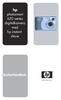 hp photosmart 630 series digitalkamera med hp instant share user's manual brukerhåndbok Informasjon om varemerker og opphavsrett Copyright 2003 Hewlett-Packard Development Company, LP Gjengivelse, tilpassing
hp photosmart 630 series digitalkamera med hp instant share user's manual brukerhåndbok Informasjon om varemerker og opphavsrett Copyright 2003 Hewlett-Packard Development Company, LP Gjengivelse, tilpassing
Bruksanvisning Zoomax Snow Håndholdt elektronisk lupe V1.1
 Bruksanvisning Zoomax Snow Håndholdt elektronisk lupe V1.1 1 Innholdsregister Beskrivelse... 3 Innhold i esken... 3 Beskrivelse av enhet:... 4 Komme i gang... 5 Batteri installering... 5 Lading av batteri...
Bruksanvisning Zoomax Snow Håndholdt elektronisk lupe V1.1 1 Innholdsregister Beskrivelse... 3 Innhold i esken... 3 Beskrivelse av enhet:... 4 Komme i gang... 5 Batteri installering... 5 Lading av batteri...
BRUKERHÅNDBOK FOR HP-WEBKAMERA
 BRUKERHÅNDBOK FOR HP-WEBKAMERA v4.3.no Part number: 5992-4251 Copyright 2008 2009 Hewlett-Packard Development Company, L.P. Informasjonen i dette dokumentet kan endres uten forhåndsvarsel. De eneste garantiene
BRUKERHÅNDBOK FOR HP-WEBKAMERA v4.3.no Part number: 5992-4251 Copyright 2008 2009 Hewlett-Packard Development Company, L.P. Informasjonen i dette dokumentet kan endres uten forhåndsvarsel. De eneste garantiene
Din bruksanvisning HP PHOTOSMART R840
 Du kan lese anbefalingene i bruksanvisningen, de tekniske guide eller installasjonen guide for HP PHOTOSMART R840. Du vil finne svar på alle dine spørsmål på HP PHOTOSMART R840 i bruksanvisningen (informasjon,
Du kan lese anbefalingene i bruksanvisningen, de tekniske guide eller installasjonen guide for HP PHOTOSMART R840. Du vil finne svar på alle dine spørsmål på HP PHOTOSMART R840 i bruksanvisningen (informasjon,
Kodak EasyShare CX7220 zoom digitalkamera Brukerhåndbok
 Kodak EasyShare CX7220 zoom digitalkamera Brukerhåndbok www.kodak.com For interaktiv innføring, se www.kodak.com/go/howto Eastman Kodak Company 343 State Street Rochester, New York 14650, USA Eastman Kodak
Kodak EasyShare CX7220 zoom digitalkamera Brukerhåndbok www.kodak.com For interaktiv innføring, se www.kodak.com/go/howto Eastman Kodak Company 343 State Street Rochester, New York 14650, USA Eastman Kodak
INNHOLD. Brukerhåndbok >> 2 INNLEDNING 2 Oversikt 2 Innholdet i pakken
 INNHOLD 2 INNLEDNING 2 Oversikt 2 Innholdet i pakken 3 BLI KJENT MED KAMERAET 3 Sett forfra 4 Sett bakfra 6 Statuslamper (lysdioder) 7 Ikonene på LCD-skjermen Brukerhåndbok >> 9 KOMME I GANG 9 Sette inn
INNHOLD 2 INNLEDNING 2 Oversikt 2 Innholdet i pakken 3 BLI KJENT MED KAMERAET 3 Sett forfra 4 Sett bakfra 6 Statuslamper (lysdioder) 7 Ikonene på LCD-skjermen Brukerhåndbok >> 9 KOMME I GANG 9 Sette inn
Nordic Eye Solo PC og MAC
 Nordic Eye Solo PC og MAC VGA & USB Bruksanvisning Versjon 5.3 1 Innholdsregister Produktets innhold... s. 3 Systemkrav... s. 3 Monteringsanvisning... s. 4 Tilkobling til monitor... s. 4 Tilkobling og
Nordic Eye Solo PC og MAC VGA & USB Bruksanvisning Versjon 5.3 1 Innholdsregister Produktets innhold... s. 3 Systemkrav... s. 3 Monteringsanvisning... s. 4 Tilkobling til monitor... s. 4 Tilkobling og
Programvareoppdateringer
 Programvareoppdateringer Brukerhåndbok Copyright 2007 Hewlett-Packard Development Company, L.P. Windows er et registrert varemerke for Microsoft Corporation i USA. Informasjonen i dette dokumentet kan
Programvareoppdateringer Brukerhåndbok Copyright 2007 Hewlett-Packard Development Company, L.P. Windows er et registrert varemerke for Microsoft Corporation i USA. Informasjonen i dette dokumentet kan
NEX-3/NEX-5/NEX-5C A-DRJ-100-22(1) 2010 Sony Corporation
 NEX-3/NEX-5/NEX-5C 3D-funksjonene i denne fastvareoppdateringen er beskrevet i dette heftet. Se "Brukerhåndbok for α" på den medfølgende CD-ROM-en, og "Bruksanvisning". 2010 Sony Corporation A-DRJ-100-22(1)
NEX-3/NEX-5/NEX-5C 3D-funksjonene i denne fastvareoppdateringen er beskrevet i dette heftet. Se "Brukerhåndbok for α" på den medfølgende CD-ROM-en, og "Bruksanvisning". 2010 Sony Corporation A-DRJ-100-22(1)
Wildgame viltkamera manual
 2010 Wildgame viltkamera manual Trond Bartnes ABC Fritid AS 10.11.2010 Innholdsfortegnelse Kapitel 1 - Hva er med i pakken... 4 Kapitel 2 - Klargjøring og forklaring av kameraet... 5 2.1 - Installere batterier...
2010 Wildgame viltkamera manual Trond Bartnes ABC Fritid AS 10.11.2010 Innholdsfortegnelse Kapitel 1 - Hva er med i pakken... 4 Kapitel 2 - Klargjøring og forklaring av kameraet... 5 2.1 - Installere batterier...
Kodak EasyShare LS753 zoom digitalkamera Brukerhåndbok
 Kodak EasyShare LS753 zoom digitalkamera Brukerhåndbok www.kodak.com For interaktiv innføring, se www.kodak.com/go/howto Hvis du vil ha hjelp med kameraet, gå til www.kodak.com/go/ls753support Eastman
Kodak EasyShare LS753 zoom digitalkamera Brukerhåndbok www.kodak.com For interaktiv innføring, se www.kodak.com/go/howto Hvis du vil ha hjelp med kameraet, gå til www.kodak.com/go/ls753support Eastman
Kodak EasyShare LS743 zoom digitalkamera Brukerhåndbok
 Kodak EasyShare LS743 zoom digitalkamera Brukerhåndbok www.kodak.com For interaktiv innføring, se www.kodak.com/go/howto Hvis du vil ha hjelp med kameraet, gå til www.kodak.com/go/ls743support Eastman
Kodak EasyShare LS743 zoom digitalkamera Brukerhåndbok www.kodak.com For interaktiv innføring, se www.kodak.com/go/howto Hvis du vil ha hjelp med kameraet, gå til www.kodak.com/go/ls743support Eastman
SMART Ink 3.0 BRUKERVEILEDNING FOR MAC OS X-OPERATIVSYSTEMET
 SMART Ink 3.0 BRUKERVEILEDNING FOR MAC OS X-OPERATIVSYSTEMET Merknad om varemerker SMART Ink, SMART Meeting Pro, smarttech, SMART-logoen og alle SMART-slagord er varemerker eller registrerte varemerker
SMART Ink 3.0 BRUKERVEILEDNING FOR MAC OS X-OPERATIVSYSTEMET Merknad om varemerker SMART Ink, SMART Meeting Pro, smarttech, SMART-logoen og alle SMART-slagord er varemerker eller registrerte varemerker
Eksterne minnekort. Dokumentdelenummer: Denne håndboken beskriver hvordan du bruker eksterne minnekort. Januar 2007
 Eksterne minnekort Dokumentdelenummer: 430222-091 Januar 2007 Denne håndboken beskriver hvordan du bruker eksterne minnekort. Innhold 1 Digitalminnekort (kun på enkelte modeller) Sette inn et digitalminnekort.....................
Eksterne minnekort Dokumentdelenummer: 430222-091 Januar 2007 Denne håndboken beskriver hvordan du bruker eksterne minnekort. Innhold 1 Digitalminnekort (kun på enkelte modeller) Sette inn et digitalminnekort.....................
Eksterne minnekort. Brukerhåndbok
 Eksterne minnekort Brukerhåndbok Copyright 2007 Hewlett-Packard Development Company, L.P. SD-logoen er et varemerke for sin eier. Informasjonen i dette dokumentet kan endres uten varsel. De eneste garantiene
Eksterne minnekort Brukerhåndbok Copyright 2007 Hewlett-Packard Development Company, L.P. SD-logoen er et varemerke for sin eier. Informasjonen i dette dokumentet kan endres uten varsel. De eneste garantiene
Eksterne minnekort. Dokumentdelenummer: Denne håndboken beskriver hvordan du bruker eksterne minnekort. Oktober 2005
 + Eksterne minnekort Dokumentdelenummer: 393506-091 Oktober 2005 Denne håndboken beskriver hvordan du bruker eksterne minnekort. Innhold 1 Digitalminnekort Sette inn et digitalminnekort........................
+ Eksterne minnekort Dokumentdelenummer: 393506-091 Oktober 2005 Denne håndboken beskriver hvordan du bruker eksterne minnekort. Innhold 1 Digitalminnekort Sette inn et digitalminnekort........................
Divar - Archive Player. Driftshåndbok
 Divar - Archive Player NO Driftshåndbok Arkiveringsspilleren Divar Driftshåndbok NO 1 Norsk Divar Digital Versatile Recorder Divar Archive Player Operation manual Contents Getting started................................................
Divar - Archive Player NO Driftshåndbok Arkiveringsspilleren Divar Driftshåndbok NO 1 Norsk Divar Digital Versatile Recorder Divar Archive Player Operation manual Contents Getting started................................................
Utseende. 1.Objektiv 2.Opptaksknapp 3.Knapp for å ta bilder _ NOR 01
 Utseende 3 2 1 1.Objektiv 2.Opptaksknapp 3.Knapp for å ta bilder NOR 01 13 4.Mikro USBEK-port 10 12 11 6 7 8 9 4 5 5.Av/på-knapp for batteri 6.Side opp-knapp 7.På-knapp 8.OK-knapp 9.Side ned-knapp 10.LCD
Utseende 3 2 1 1.Objektiv 2.Opptaksknapp 3.Knapp for å ta bilder NOR 01 13 4.Mikro USBEK-port 10 12 11 6 7 8 9 4 5 5.Av/på-knapp for batteri 6.Side opp-knapp 7.På-knapp 8.OK-knapp 9.Side ned-knapp 10.LCD
komme i gang hp ipaq Pocket PC h5500
 304921-091 Getting Started.book Page i Tuesday, May 27, 2003 3:50 PM komme i gang hp ipaq Pocket PC h5500 Dokumentdelenummer: 304921-091 Mai 2003 304921-091 Getting Started.book Page ii Tuesday, May 27,
304921-091 Getting Started.book Page i Tuesday, May 27, 2003 3:50 PM komme i gang hp ipaq Pocket PC h5500 Dokumentdelenummer: 304921-091 Mai 2003 304921-091 Getting Started.book Page ii Tuesday, May 27,
HP Photosmart R827. Digitalkamera. Brukerhåndbok
 HP Photosmart R827 Digitalkamera Brukerhåndbok Juridiske merknader Copyright 2006 Hewlett-Packard Development Company, L.P. Informasjonen i dette dokumentet kan endres uten forvarsel. De eneste garantiene
HP Photosmart R827 Digitalkamera Brukerhåndbok Juridiske merknader Copyright 2006 Hewlett-Packard Development Company, L.P. Informasjonen i dette dokumentet kan endres uten forvarsel. De eneste garantiene
ThinkPad X Series. Installeringsveiledning
 Delenummer: 92P1932 ThinkPad X Series Installeringsveiledning Sjekkliste for utpakking Takk for at du kjøpte en IBM ThinkPad X Series-maskin. Kontroller innholdet på denne listen mot innholdet i boksen.
Delenummer: 92P1932 ThinkPad X Series Installeringsveiledning Sjekkliste for utpakking Takk for at du kjøpte en IBM ThinkPad X Series-maskin. Kontroller innholdet på denne listen mot innholdet i boksen.
Eksterne minnekort. Brukerhåndbok
 Eksterne minnekort Brukerhåndbok Copyright 2006 Hewlett-Packard Development Company, L.P. SD-logoen er et varemerke for sin eier. Informasjonen i dette dokumentet kan endres uten varsel. De eneste garantiene
Eksterne minnekort Brukerhåndbok Copyright 2006 Hewlett-Packard Development Company, L.P. SD-logoen er et varemerke for sin eier. Informasjonen i dette dokumentet kan endres uten varsel. De eneste garantiene
Fjernkontroll for HP Media (kun på enkelte modeller) Brukerhåndbok
 Fjernkontroll for HP Media (kun på enkelte modeller) Brukerhåndbok Copyright 2008 Hewlett-Packard Development Company, L.P. Windows og Windows Vista er varemerker eller registrerte varemerker for Microsoft
Fjernkontroll for HP Media (kun på enkelte modeller) Brukerhåndbok Copyright 2008 Hewlett-Packard Development Company, L.P. Windows og Windows Vista er varemerker eller registrerte varemerker for Microsoft
Eksterne enheter. Dokumentdelenummer: Denne håndboken beskriver hvordan du kobler til eksterne enheter. Mai 2006
 Eksterne enheter Dokumentdelenummer: 409917-091 Mai 2006 Denne håndboken beskriver hvordan du kobler til eksterne enheter. Innhold 1 Bruke en USB-enhet Koble til en USB-enhet..........................
Eksterne enheter Dokumentdelenummer: 409917-091 Mai 2006 Denne håndboken beskriver hvordan du kobler til eksterne enheter. Innhold 1 Bruke en USB-enhet Koble til en USB-enhet..........................
60 Hurtigstartguider
 Hurtigstartguider NO Rider Rider leveres med berøringsskjerm. Du kan klikke på skjermen eller bruke den fysiske knappen for å styre enheten. 1 BACK 2 4 LAP PAGE 3 1 Strøm/Tilbake/Pause/ Stopp ( /BACK/
Hurtigstartguider NO Rider Rider leveres med berøringsskjerm. Du kan klikke på skjermen eller bruke den fysiske knappen for å styre enheten. 1 BACK 2 4 LAP PAGE 3 1 Strøm/Tilbake/Pause/ Stopp ( /BACK/
Nye funksjoner. Versjon 1.20 BL E00
 Nye funksjoner Versjon 1.20 Det kan hende at funksjoner som er lagt til eller endret som et resultat av firmware-oppdateringer ikke lenger stemmer overens med dokumentasjonen som følger med dette produktet.
Nye funksjoner Versjon 1.20 Det kan hende at funksjoner som er lagt til eller endret som et resultat av firmware-oppdateringer ikke lenger stemmer overens med dokumentasjonen som følger med dette produktet.
Programvareoppdateringer Brukerhåndbok
 Programvareoppdateringer Brukerhåndbok Copyright 2008 Hewlett-Packard Development Company, L.P. Windows er et registrert varemerke for Microsoft Corporation i USA. Informasjonen i dette dokumentet kan
Programvareoppdateringer Brukerhåndbok Copyright 2008 Hewlett-Packard Development Company, L.P. Windows er et registrert varemerke for Microsoft Corporation i USA. Informasjonen i dette dokumentet kan
Kodak EasyShare CX7310 digitalkamera Brukerhåndbok
 Kodak EasyShare CX7310 digitalkamera Brukerhåndbok www.kodak.com For interaktiv innføring, se www.kodak.com/go/howto For hjelp med kameraet, se www.kodak.com/go/cx7310support Eastman Kodak Company 343
Kodak EasyShare CX7310 digitalkamera Brukerhåndbok www.kodak.com For interaktiv innføring, se www.kodak.com/go/howto For hjelp med kameraet, se www.kodak.com/go/cx7310support Eastman Kodak Company 343
Eksterne minnekort. Dokumentdelenummer: Denne håndboken beskriver hvordan du bruker eksterne minnekort. Mai 2006
 Eksterne minnekort Dokumentdelenummer: 405763-091 Mai 2006 Denne håndboken beskriver hvordan du bruker eksterne minnekort. Innhold 1 Digitalminnekort Sette inn et digitalminnekort......................
Eksterne minnekort Dokumentdelenummer: 405763-091 Mai 2006 Denne håndboken beskriver hvordan du bruker eksterne minnekort. Innhold 1 Digitalminnekort Sette inn et digitalminnekort......................
404 CAMCORDER VIDEOKAMERA- OG KAMERAFUNKSJONER
 Norsk Norwegian 404 CAMCORDER VIDEOKAMERA- OG KAMERAFUNKSJONER Tillegg til ARCHOS 404 Brukermanual Versjon 1.1 Gå til www.archos.com/manuals for å laste ned nyeste versjon av denne manualen. Denne manualen
Norsk Norwegian 404 CAMCORDER VIDEOKAMERA- OG KAMERAFUNKSJONER Tillegg til ARCHOS 404 Brukermanual Versjon 1.1 Gå til www.archos.com/manuals for å laste ned nyeste versjon av denne manualen. Denne manualen
Hurtigreferanse for HP Photo Printing
 Hente bilder til fotogalleriet Bruk en av disse metodene til å legge til bilder i fotogalleriet. Fotogalleriet er den venstre ruten i HP Photo Printing-programvaren, og er utgangspunktet for å lage utskrifter
Hente bilder til fotogalleriet Bruk en av disse metodene til å legge til bilder i fotogalleriet. Fotogalleriet er den venstre ruten i HP Photo Printing-programvaren, og er utgangspunktet for å lage utskrifter
Kodak EasyShare C330 zoom digitalkamera Brukerhåndbok
 Kodak EasyShare C330 zoom digitalkamera Brukerhåndbok www.kodak.com For en interaktiv innføring, se www.kodak.com/go/howto Hvis du vil ha hjelp med kameraet, gå til www.kodak.com/go/c330support Eastman
Kodak EasyShare C330 zoom digitalkamera Brukerhåndbok www.kodak.com For en interaktiv innføring, se www.kodak.com/go/howto Hvis du vil ha hjelp med kameraet, gå til www.kodak.com/go/c330support Eastman
Eksterne enheter. Dokumentdelenummer: Denne håndboken beskriver hvordan du kobler til eksterne enheter. Mars 2006
 Eksterne enheter Dokumentdelenummer: 396847-091 Mars 2006 Denne håndboken beskriver hvordan du kobler til eksterne enheter. Innhold 1 Bruke en USB-enhet Koble til en USB-enhet.........................
Eksterne enheter Dokumentdelenummer: 396847-091 Mars 2006 Denne håndboken beskriver hvordan du kobler til eksterne enheter. Innhold 1 Bruke en USB-enhet Koble til en USB-enhet.........................
Eksterne enheter. Brukerhåndbok
 Eksterne enheter Brukerhåndbok Copyright 2007 Hewlett-Packard Development Company, L.P. Windows er et registrert varemerke for Microsoft Corporation i USA. Informasjonen i dette dokumentet kan endres uten
Eksterne enheter Brukerhåndbok Copyright 2007 Hewlett-Packard Development Company, L.P. Windows er et registrert varemerke for Microsoft Corporation i USA. Informasjonen i dette dokumentet kan endres uten
Eksterne enheter. Dokumentdelenummer: Denne håndboken beskriver hvordan du bruker eksterne enheter med maskinen.
 Eksterne enheter Dokumentdelenummer: 406856-091 April 2006 Denne håndboken beskriver hvordan du bruker eksterne enheter med maskinen. Innhold 1 Bruke en USB-enhet Koble til en USB-enhet.........................
Eksterne enheter Dokumentdelenummer: 406856-091 April 2006 Denne håndboken beskriver hvordan du bruker eksterne enheter med maskinen. Innhold 1 Bruke en USB-enhet Koble til en USB-enhet.........................
Nye funksjoner. Versjon 1.10 BL E00
 Nye funksjoner Versjon 1.10 Det kan hende at funksjoner som er lagt til eller endret som et resultat av firmware-oppdateringer ikke lenger stemmer overens med dokumentasjonen som følger med dette produktet.
Nye funksjoner Versjon 1.10 Det kan hende at funksjoner som er lagt til eller endret som et resultat av firmware-oppdateringer ikke lenger stemmer overens med dokumentasjonen som følger med dette produktet.
Eksterne minnekort Brukerhåndbok
 Eksterne minnekort Brukerhåndbok Copyright 2009 Hewlett-Packard Development Company, L.P. SD-logoen er et varemerke for sin eier. Informasjonen i dette dokumentet kan endres uten varsel. De eneste garantiene
Eksterne minnekort Brukerhåndbok Copyright 2009 Hewlett-Packard Development Company, L.P. SD-logoen er et varemerke for sin eier. Informasjonen i dette dokumentet kan endres uten varsel. De eneste garantiene
1 Digital mini-dvr 0 Brukerveiledning
 1 Digital mini-dvr 0 Brukerveiledning Les brukerveiledningen nøye før du tar apparatet i bruk Introduksjon Takk for at du har kjøpt dette mini-dvr-kameraet. Den er liten nok til å skjules hvor du ønsker
1 Digital mini-dvr 0 Brukerveiledning Les brukerveiledningen nøye før du tar apparatet i bruk Introduksjon Takk for at du har kjøpt dette mini-dvr-kameraet. Den er liten nok til å skjules hvor du ønsker
Programvareoppdateringer Brukerhåndbok
 Programvareoppdateringer Brukerhåndbok Copyright 2008 Hewlett-Packard Development Company, L.P. Windows er et registrert varemerke for Microsoft Corporation i USA. Informasjonen i dette dokumentet kan
Programvareoppdateringer Brukerhåndbok Copyright 2008 Hewlett-Packard Development Company, L.P. Windows er et registrert varemerke for Microsoft Corporation i USA. Informasjonen i dette dokumentet kan
BRUKERHÅNDBOK FOR HP ELITE AUTOFOCUS-WEBKAMERA
 BRUKERHÅNDBOK FOR HP ELITE AUTOFOCUS-WEBKAMERA v4.2.no Part number: 5992-2507 Copyright 2007 2009 Hewlett-Packard Development Company, L.P. Informasjonen i dette dokumentet kan endres uten forhåndsvarsel.
BRUKERHÅNDBOK FOR HP ELITE AUTOFOCUS-WEBKAMERA v4.2.no Part number: 5992-2507 Copyright 2007 2009 Hewlett-Packard Development Company, L.P. Informasjonen i dette dokumentet kan endres uten forhåndsvarsel.
ATI REMOTE WONDER Installeringsveiviser
 ATI REMOTE WONDER Installeringsveiviser i Merknad Dette dokumentet er blitt nøye utarbeidet, men ATI Technologies Inc. tar intet ansvar med hensyn til, ytelse eller bruk av ATI maskinvare, programvare
ATI REMOTE WONDER Installeringsveiviser i Merknad Dette dokumentet er blitt nøye utarbeidet, men ATI Technologies Inc. tar intet ansvar med hensyn til, ytelse eller bruk av ATI maskinvare, programvare
Eksterne minnekort. Brukerhåndbok
 Eksterne minnekort Brukerhåndbok Copyright 2006 Hewlett-Packard Development Company, L.P. SD-logoen er et varemerke for sin eier. Java er et varemerke for Sun Microsystems, Inc. i USA Informasjonen i dette
Eksterne minnekort Brukerhåndbok Copyright 2006 Hewlett-Packard Development Company, L.P. SD-logoen er et varemerke for sin eier. Java er et varemerke for Sun Microsystems, Inc. i USA Informasjonen i dette
